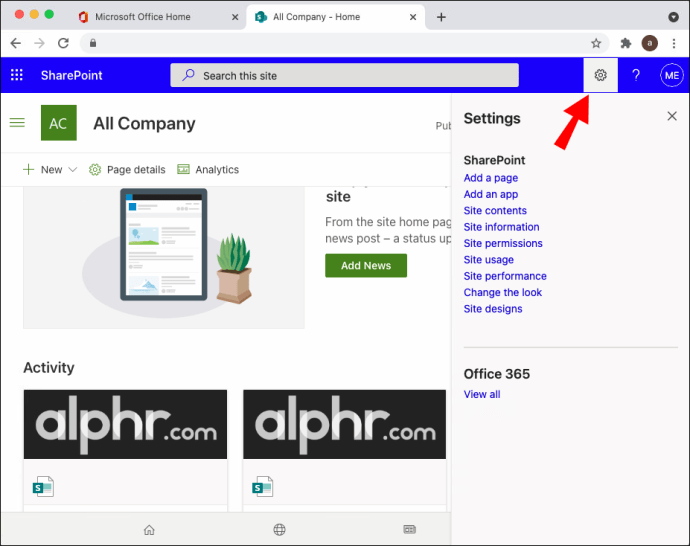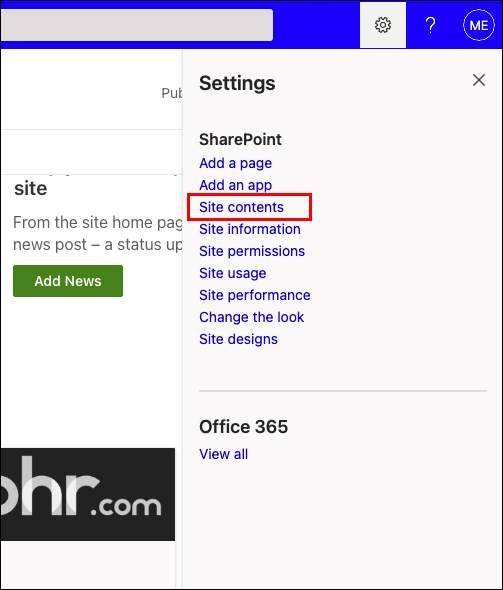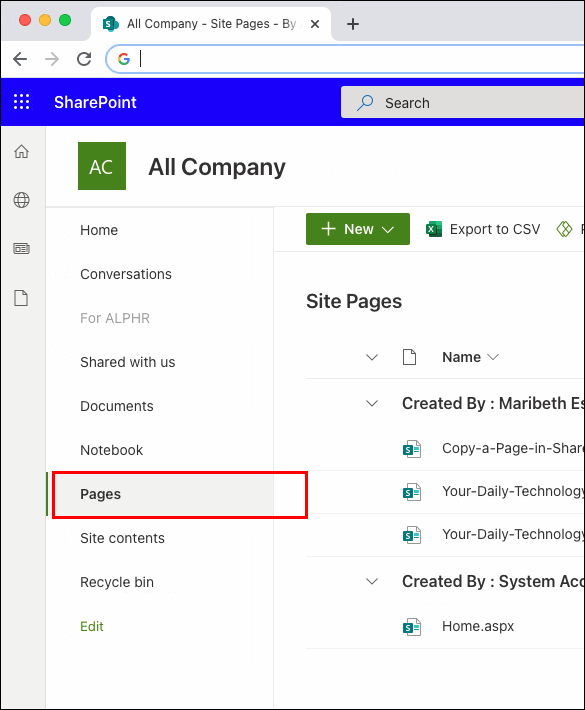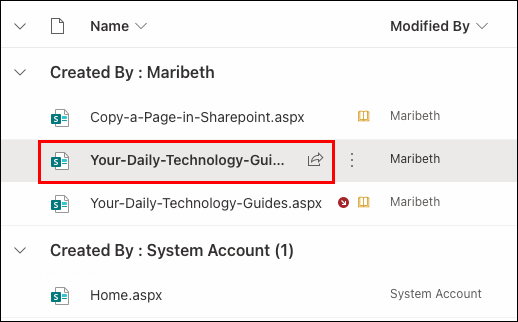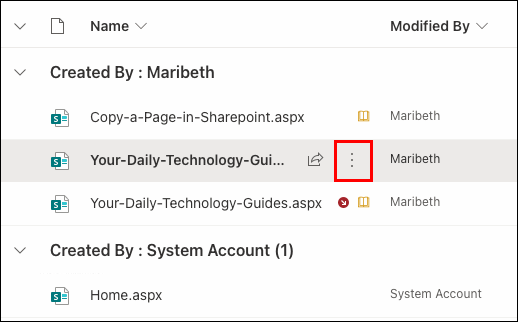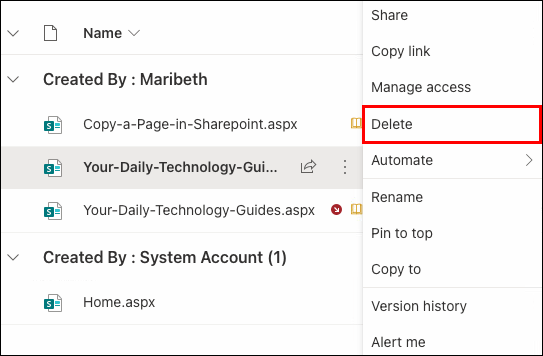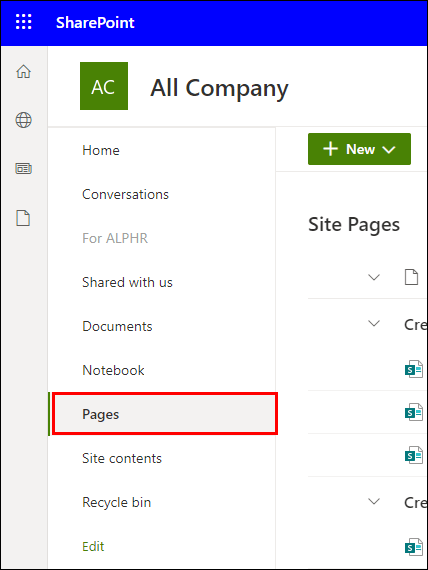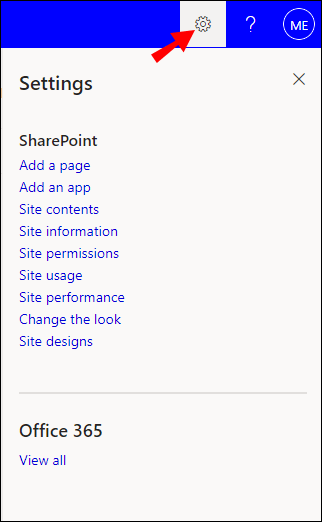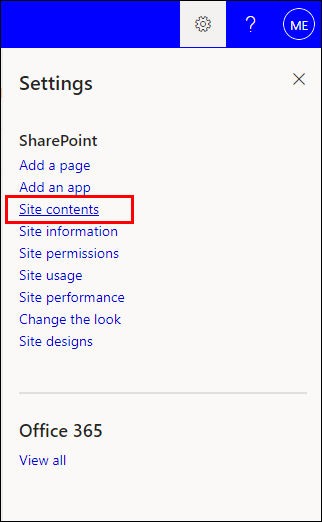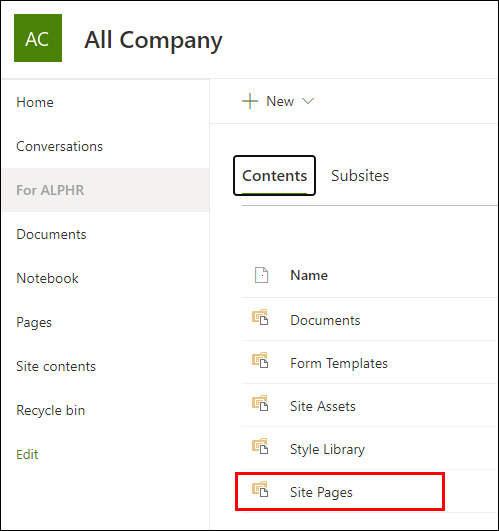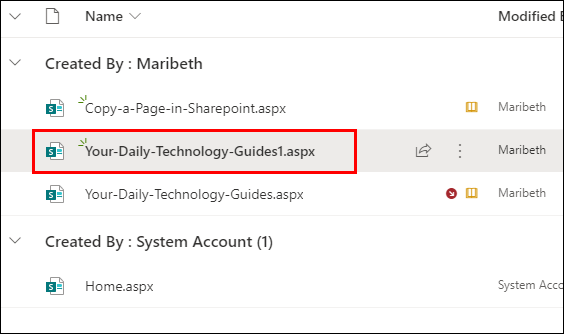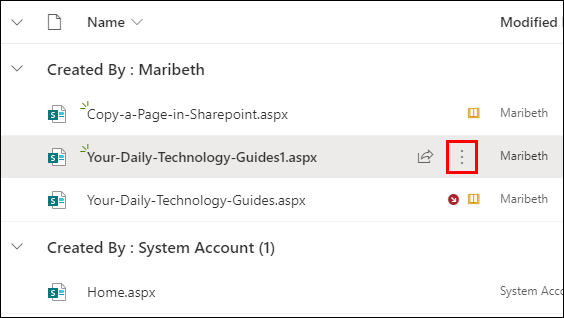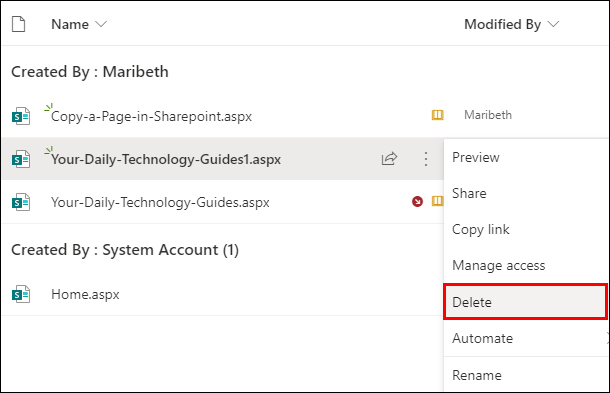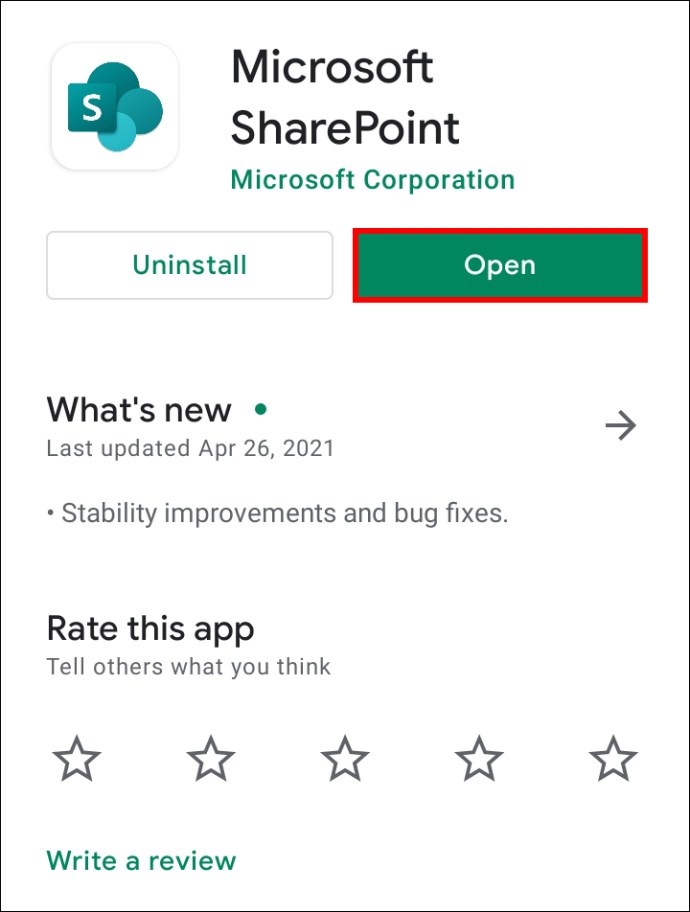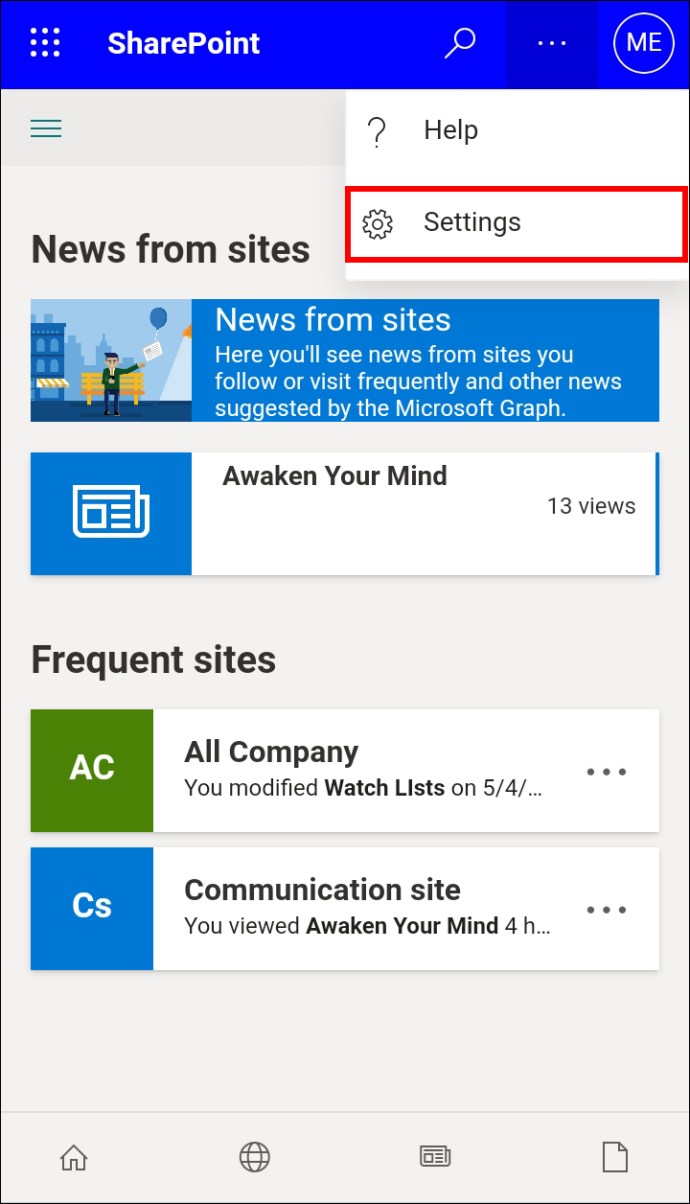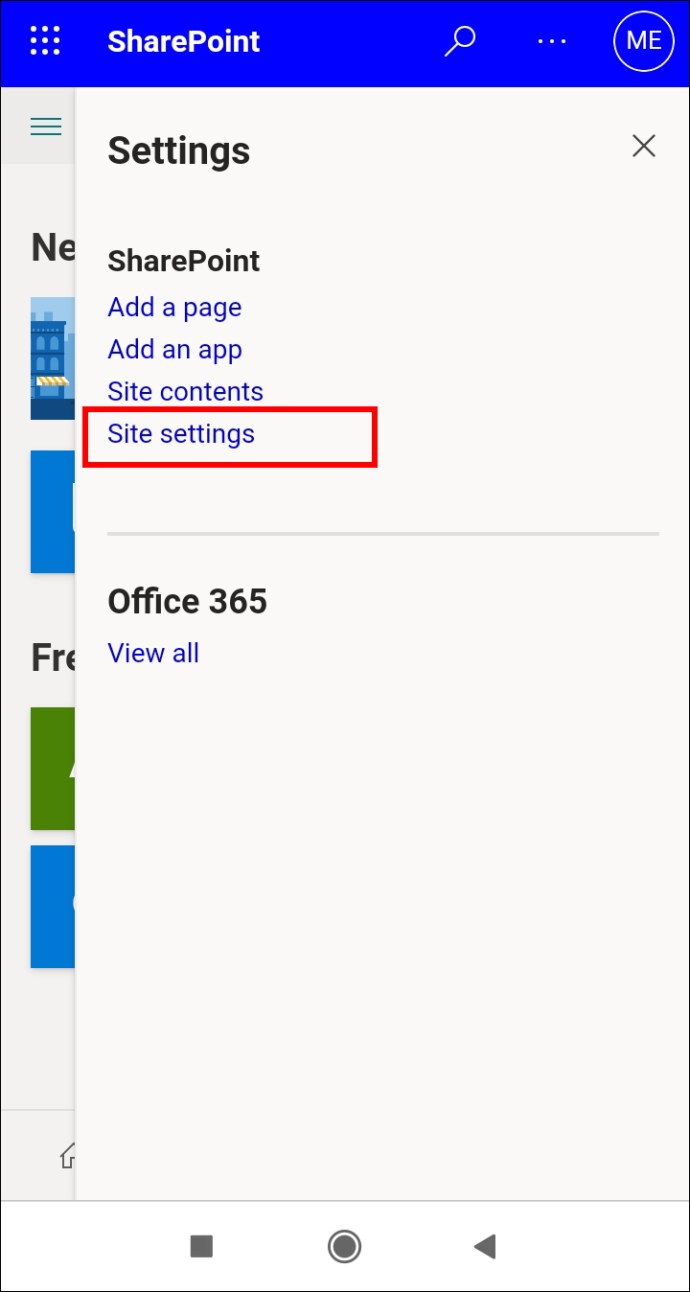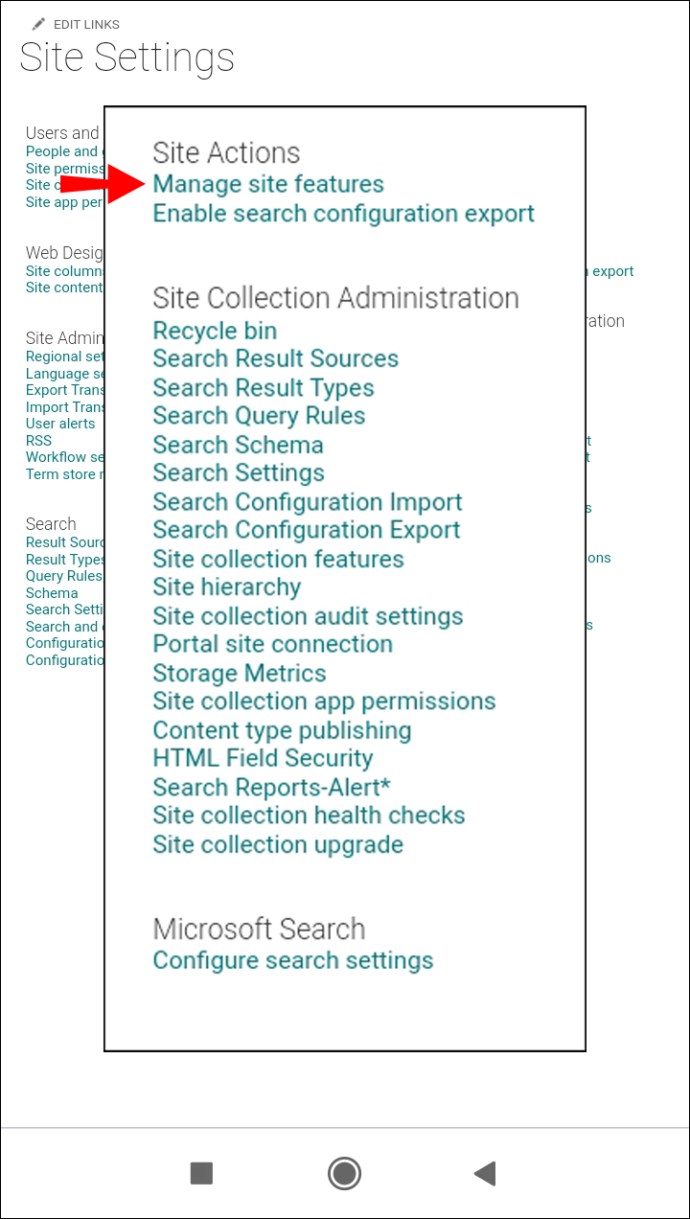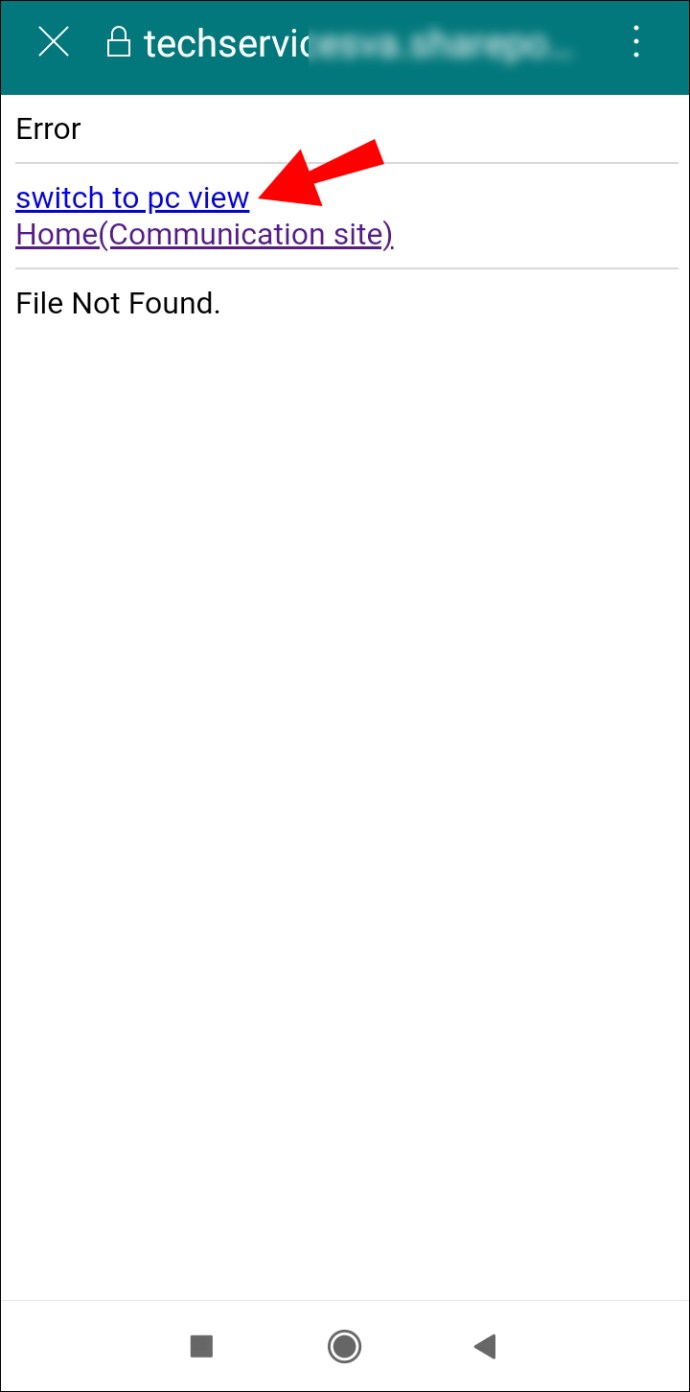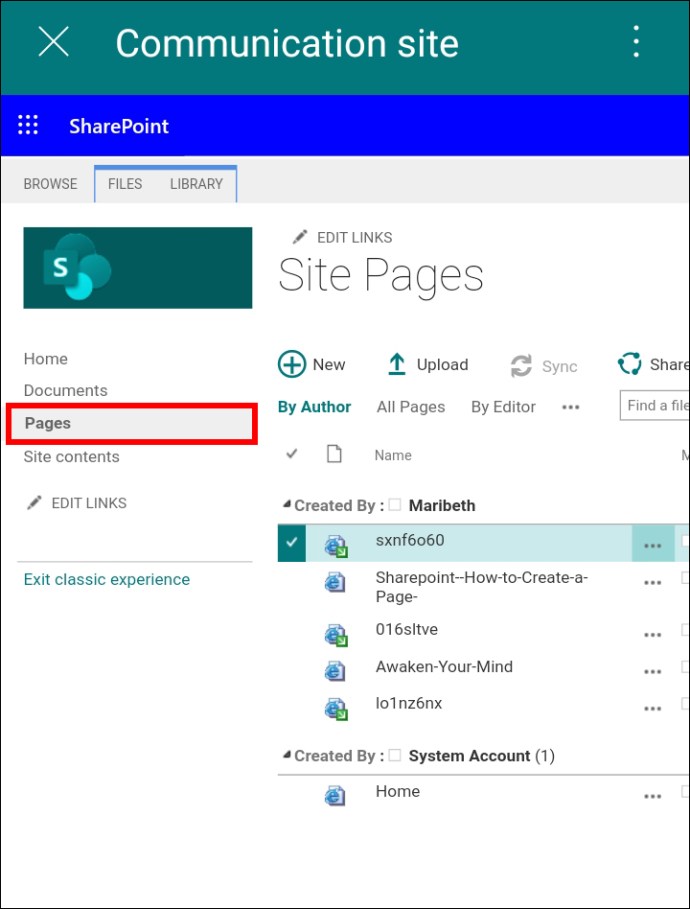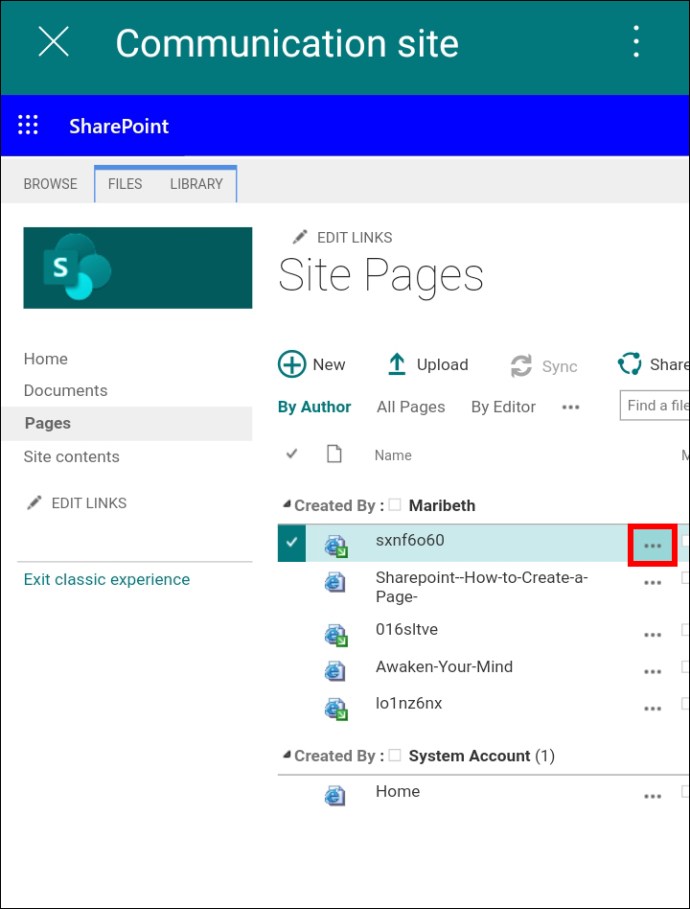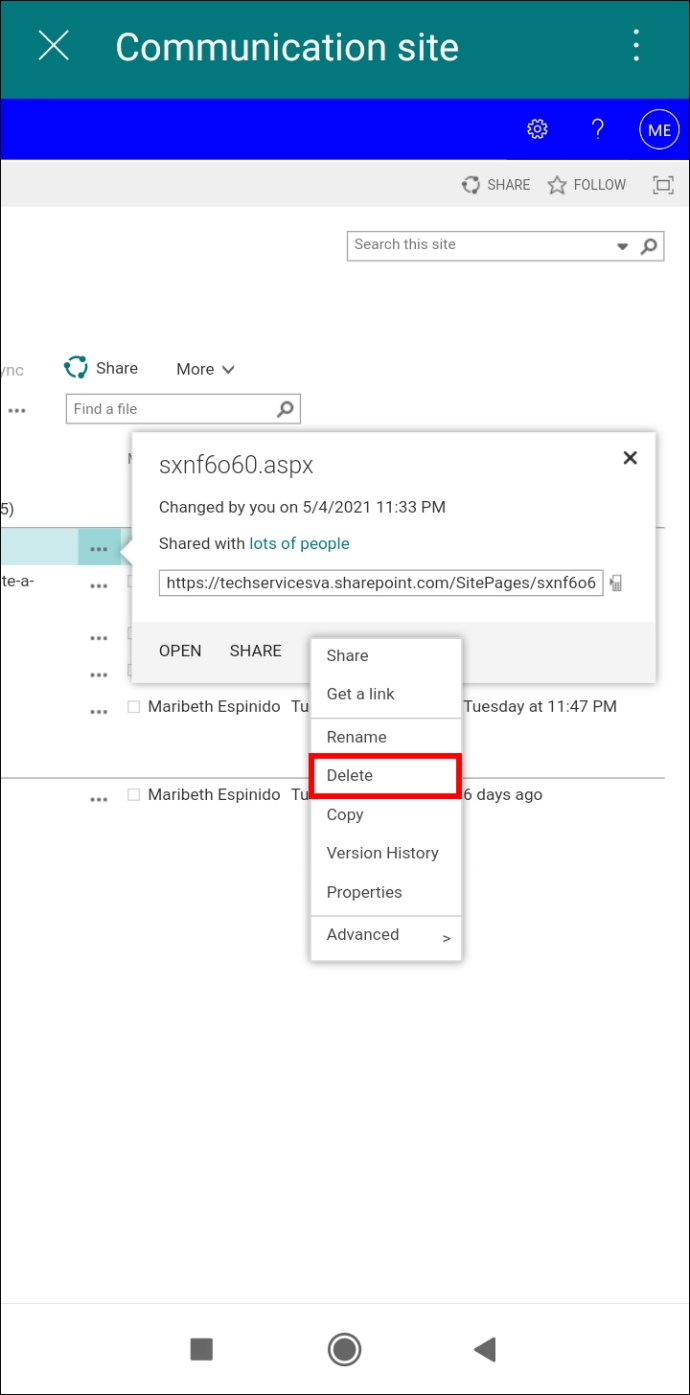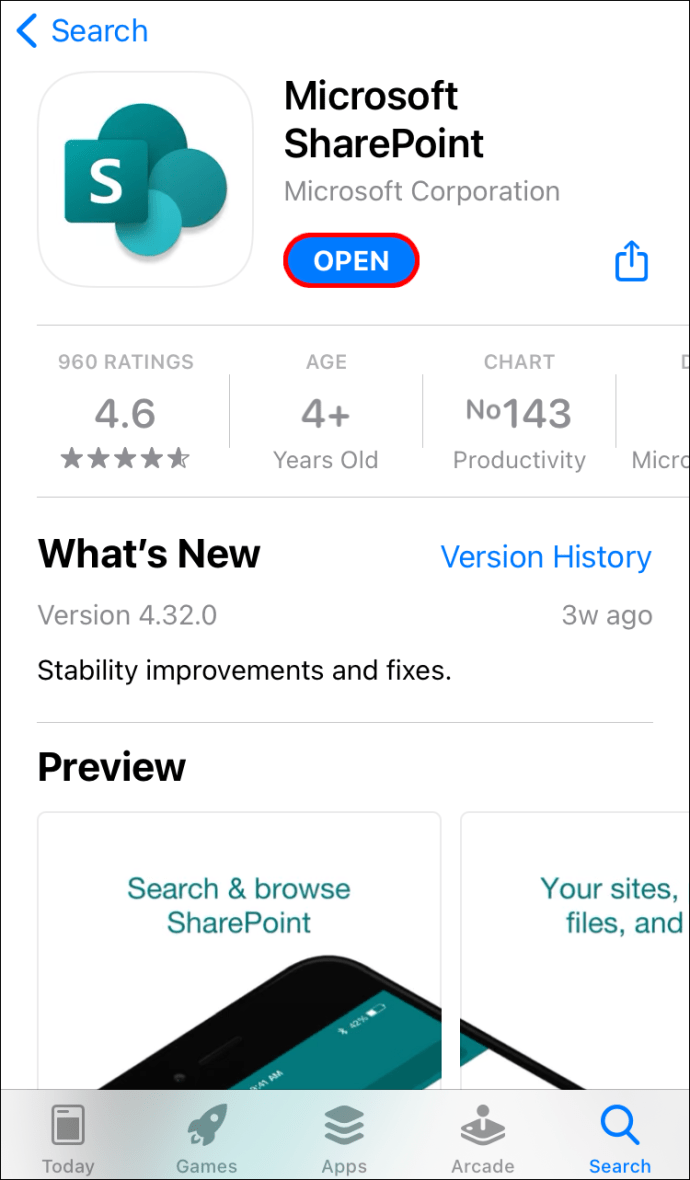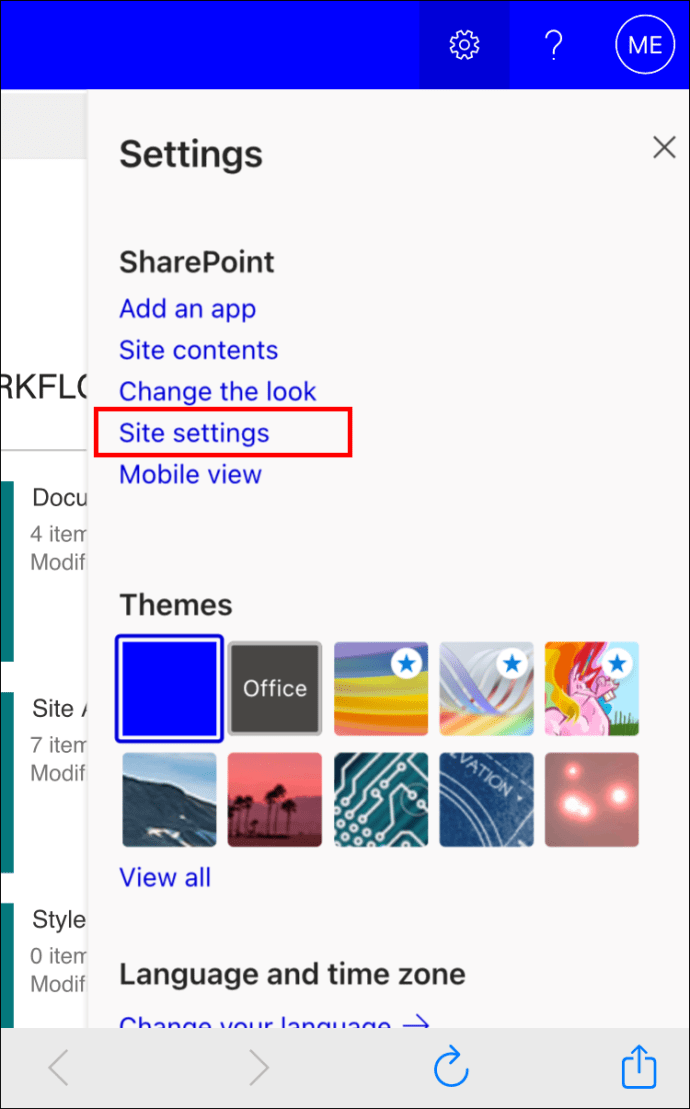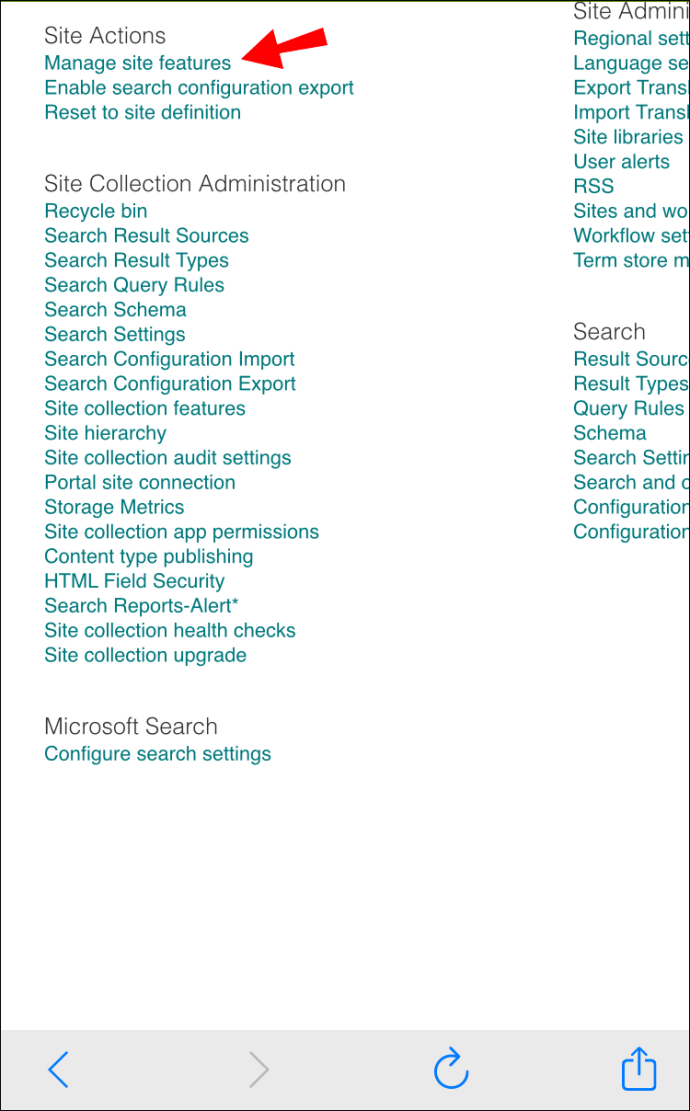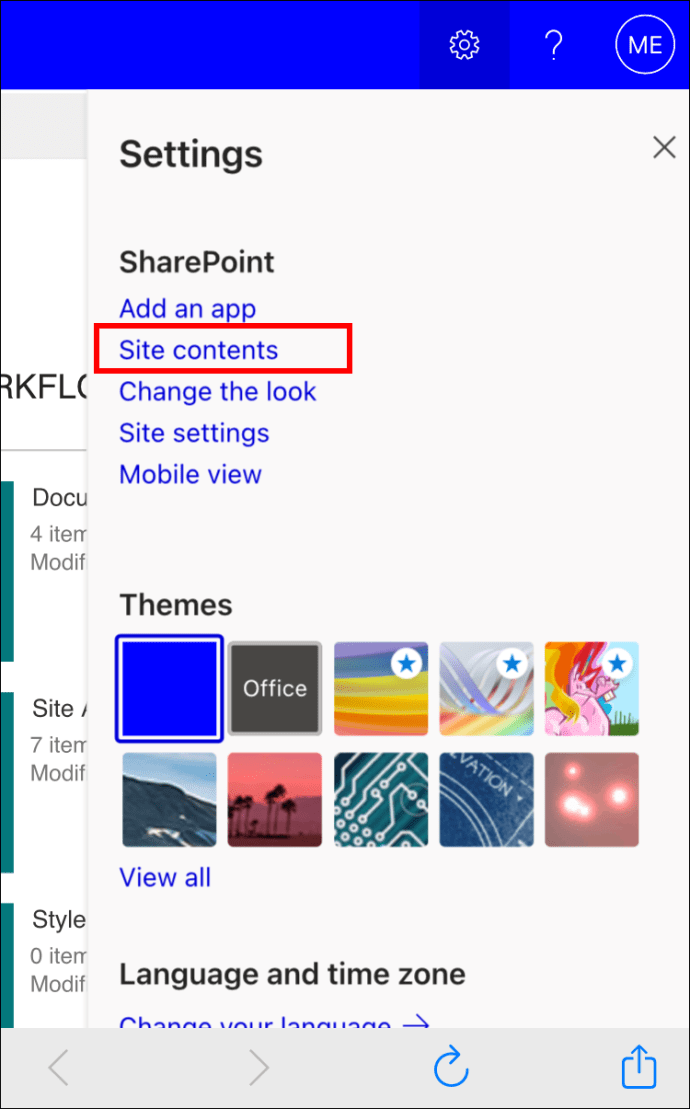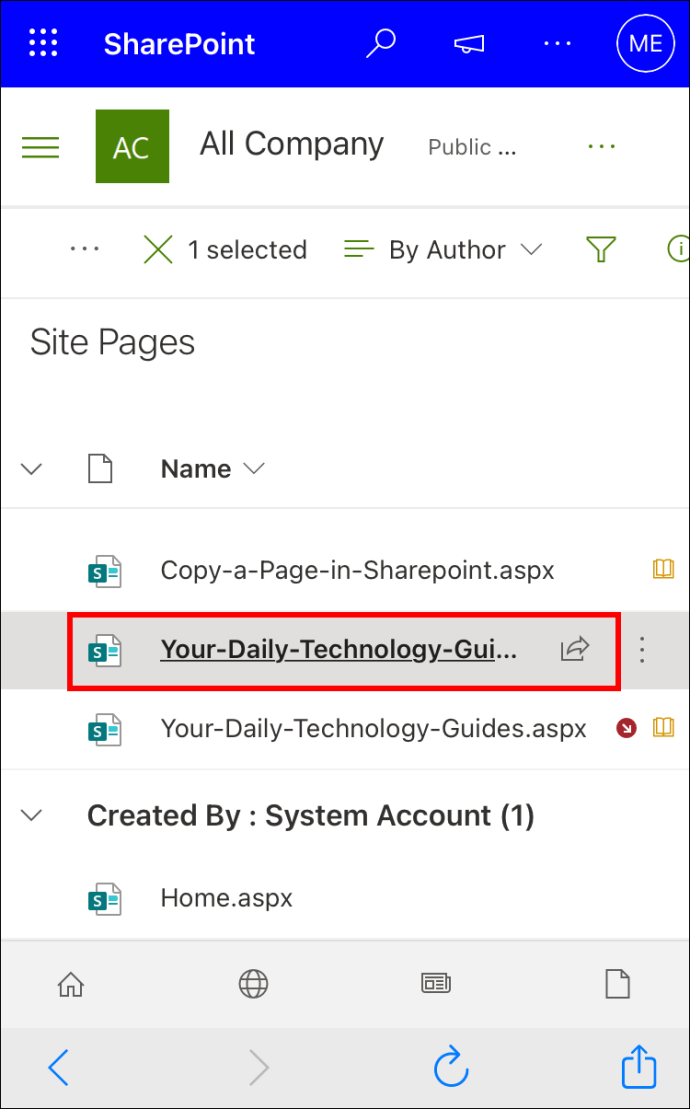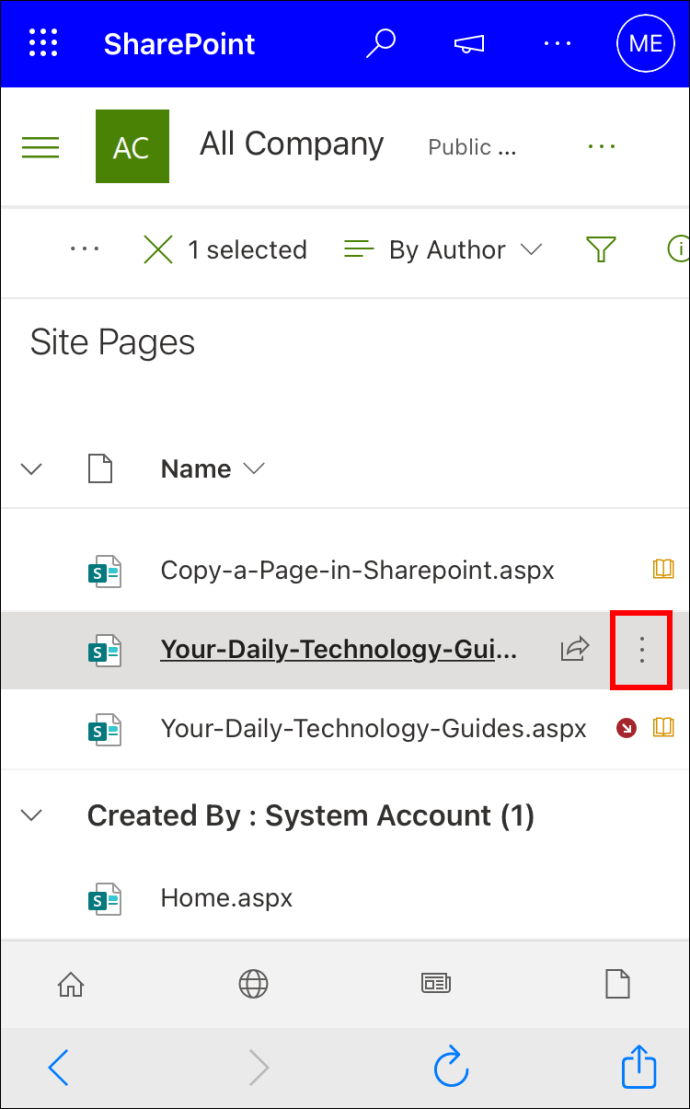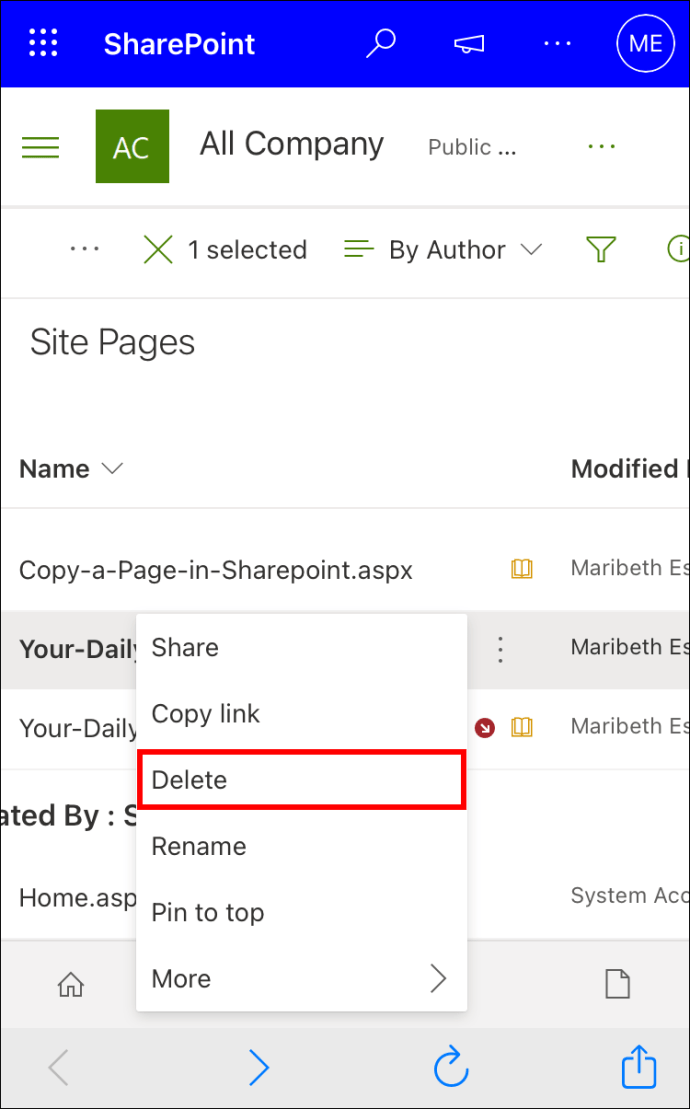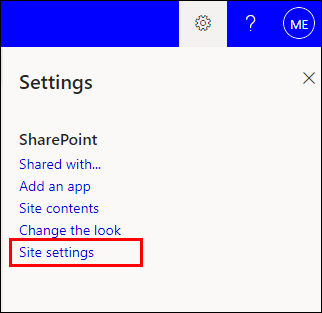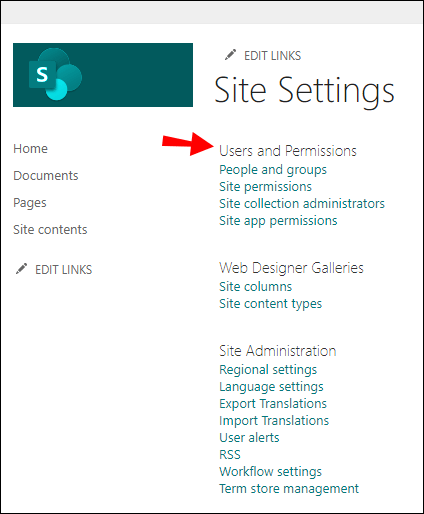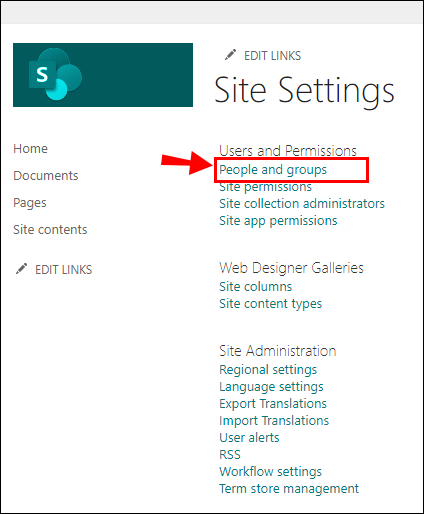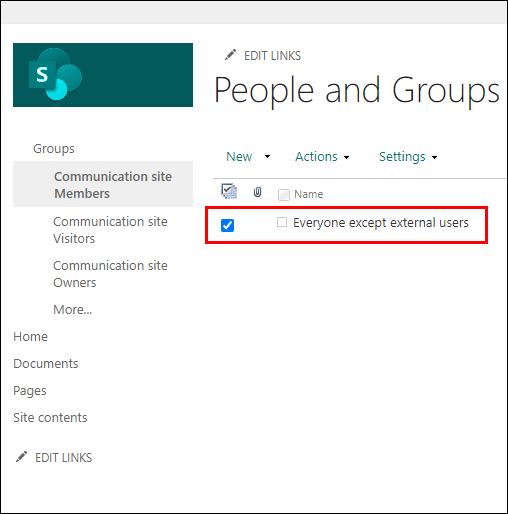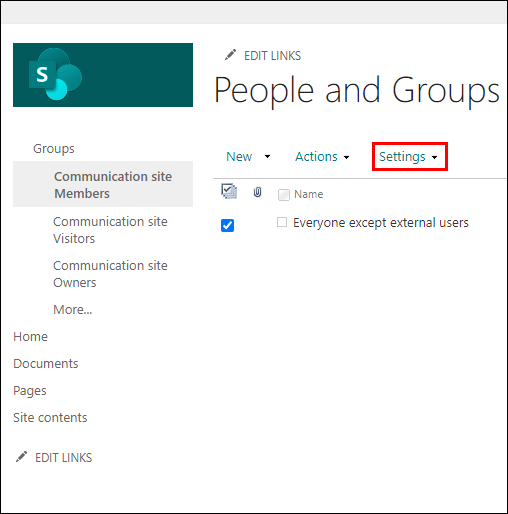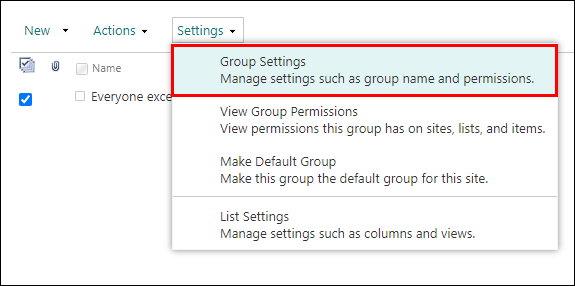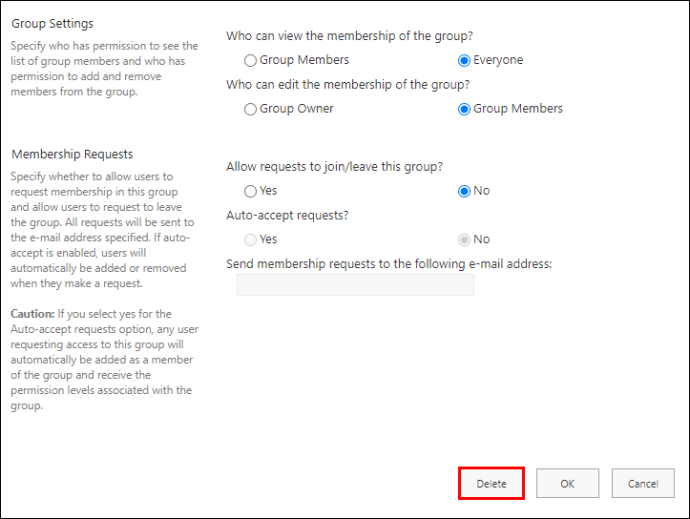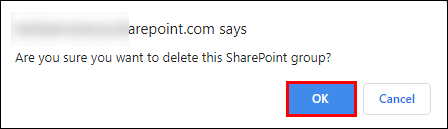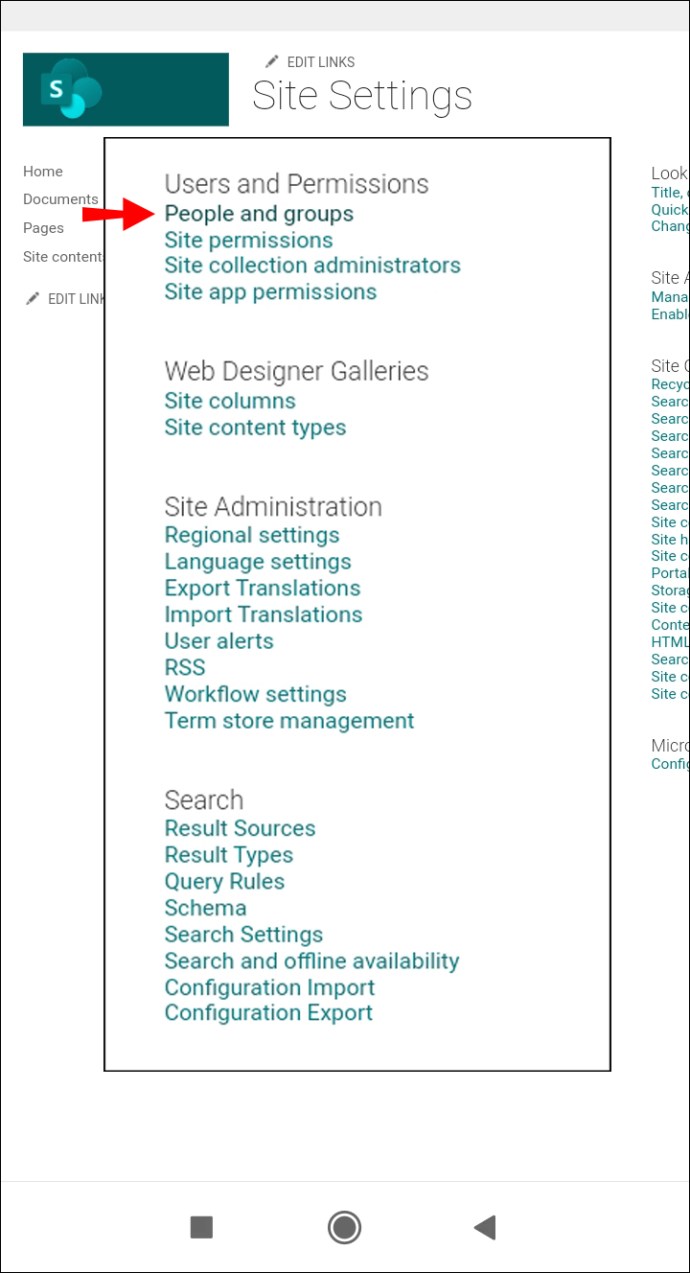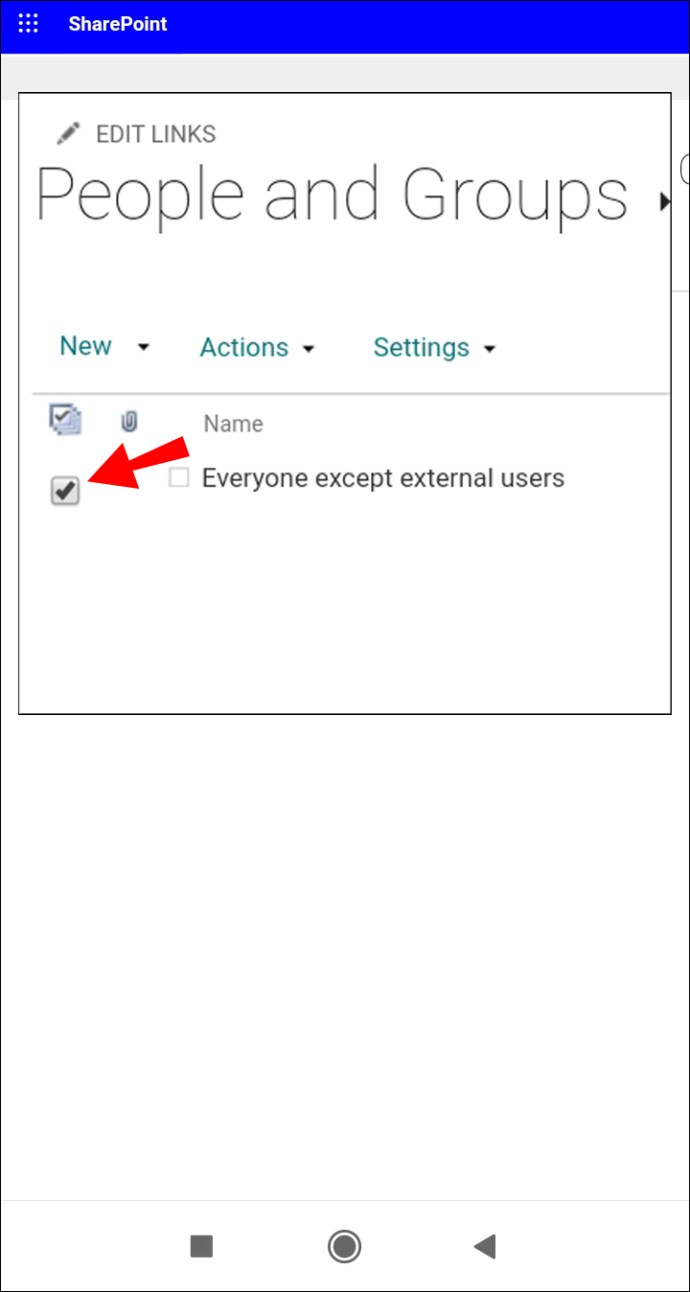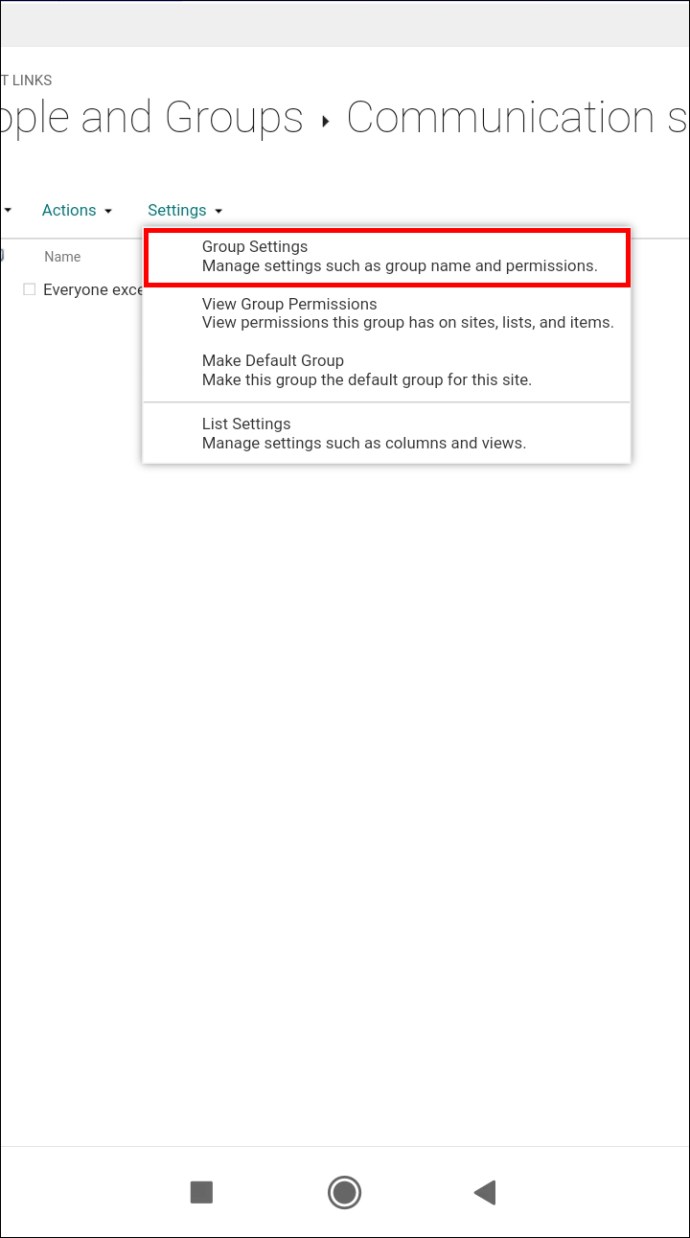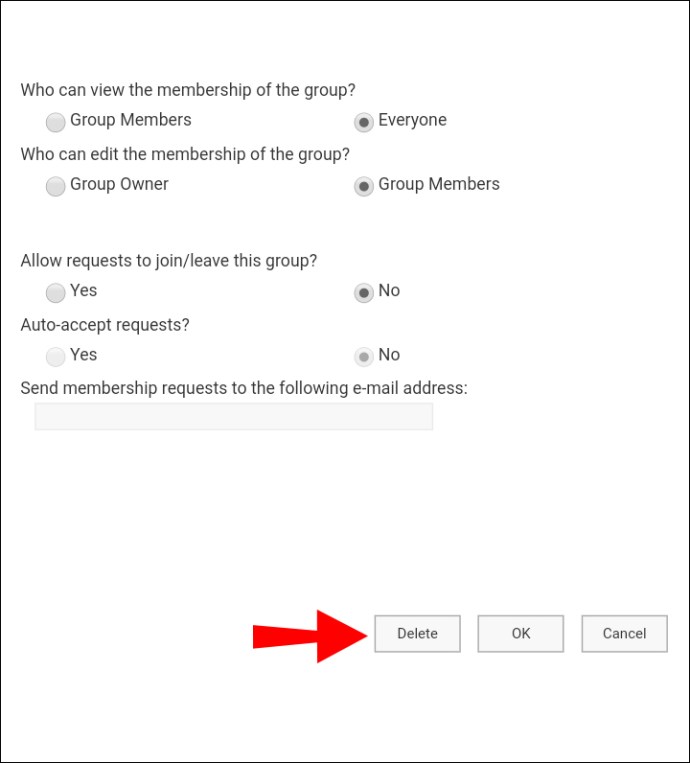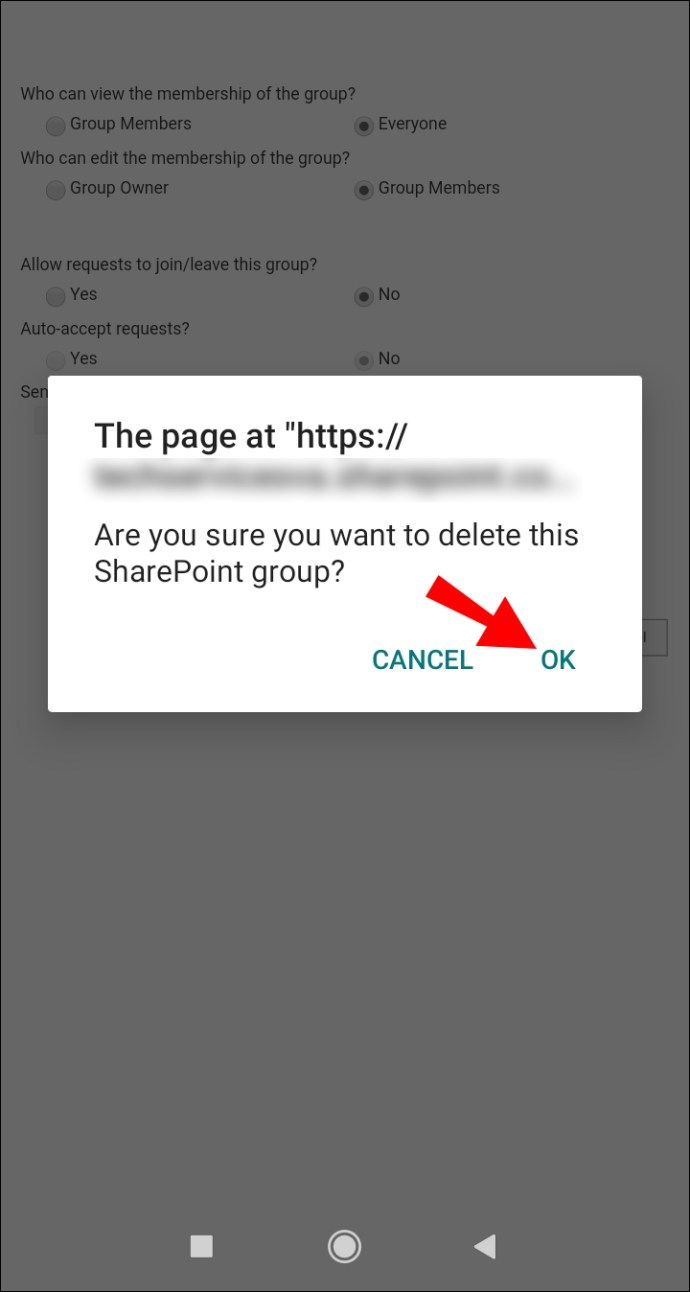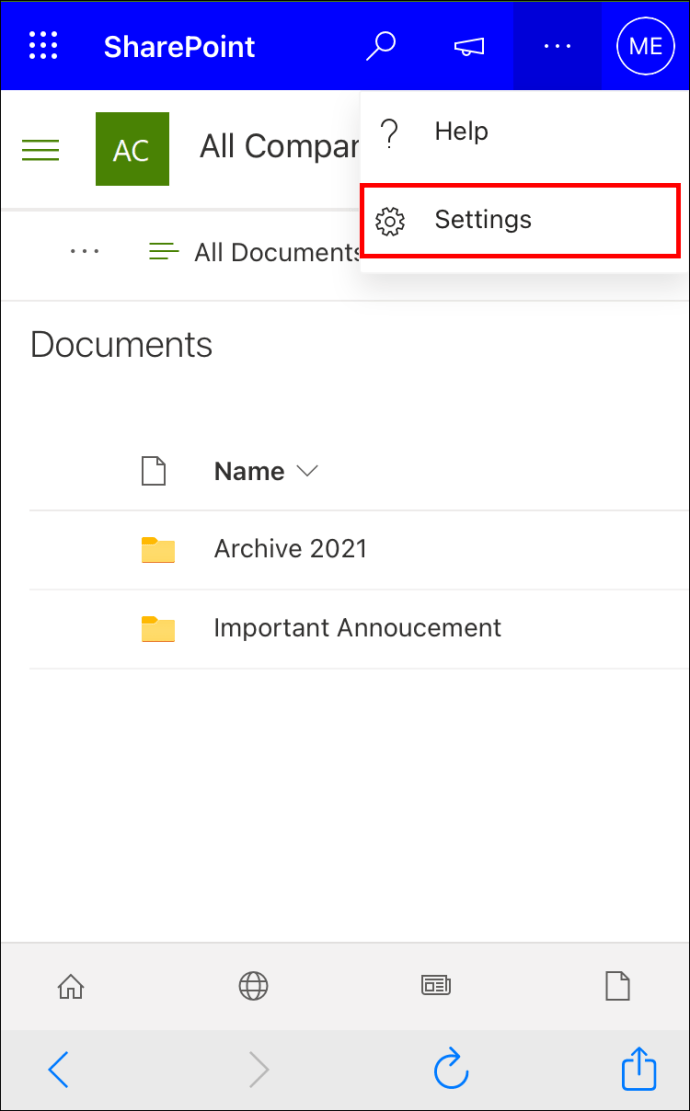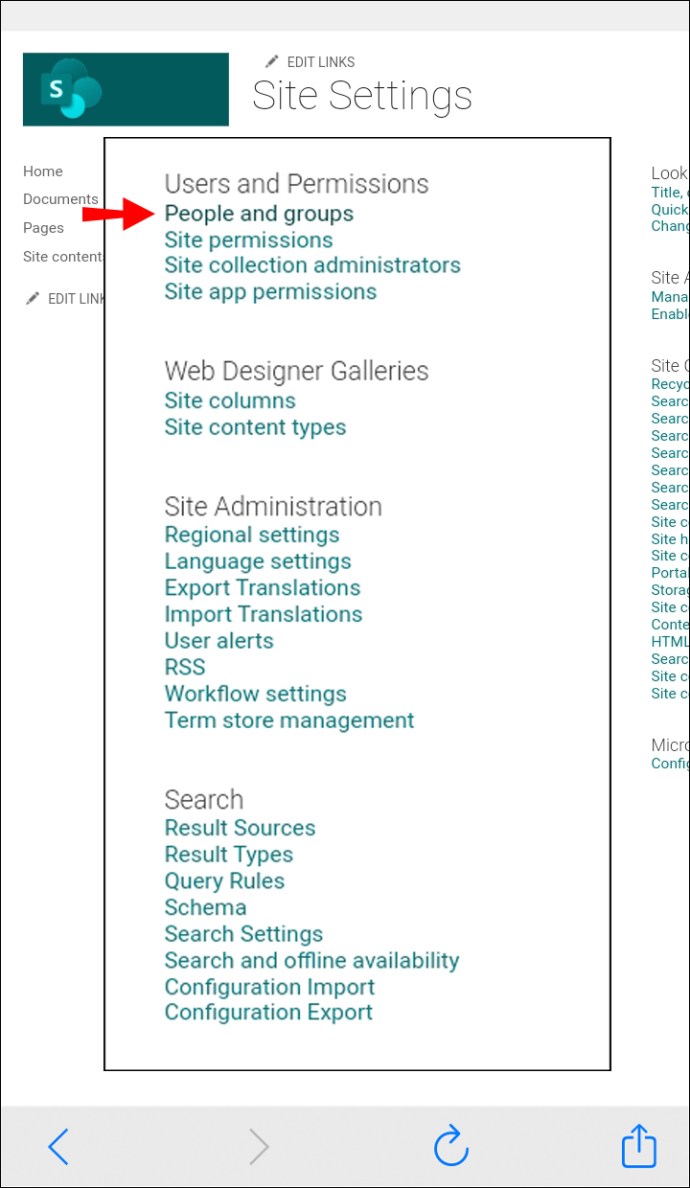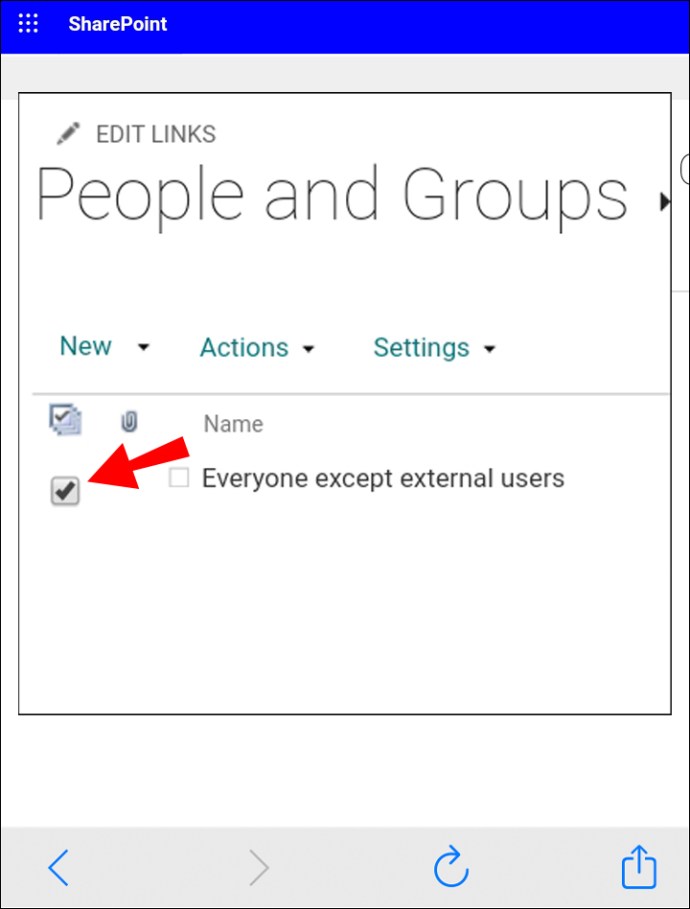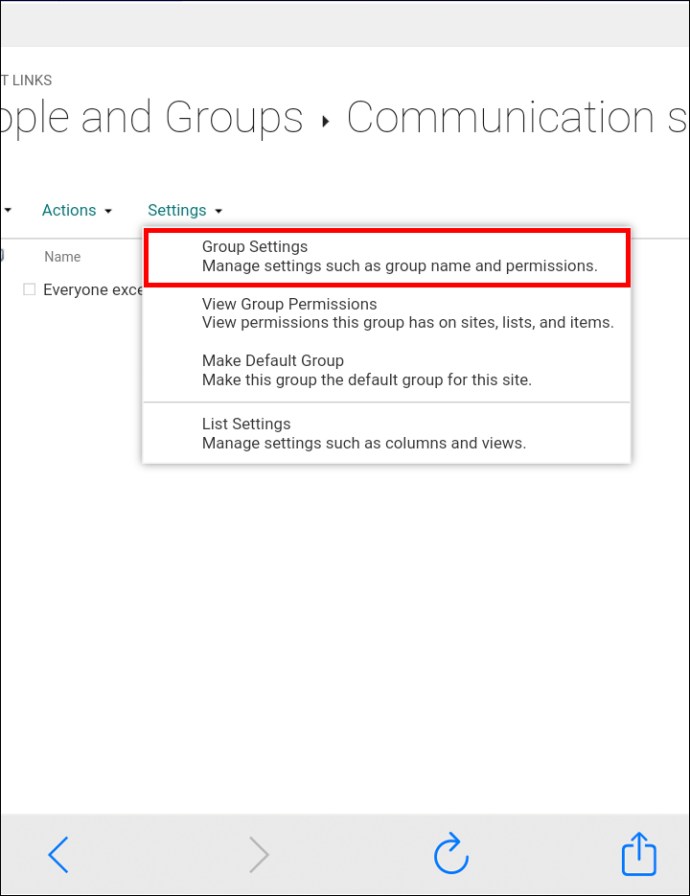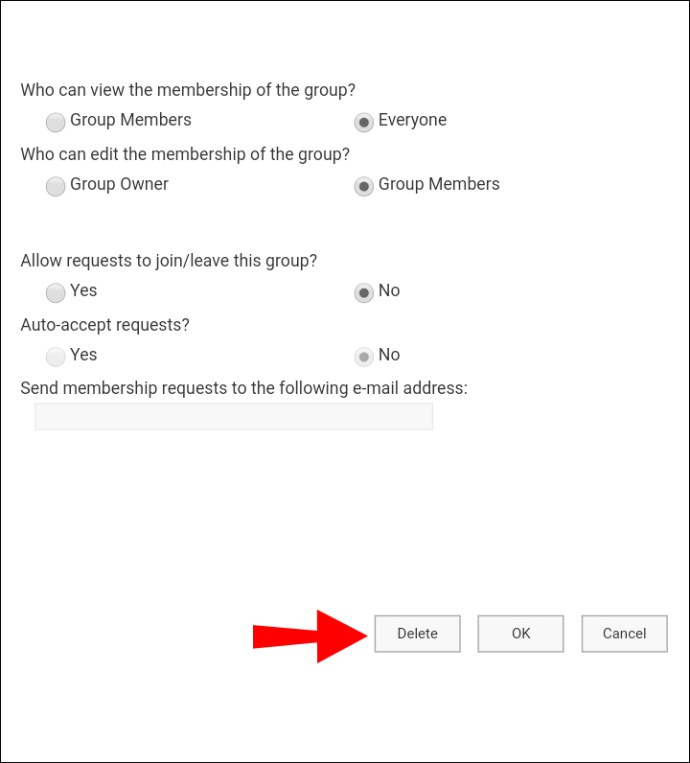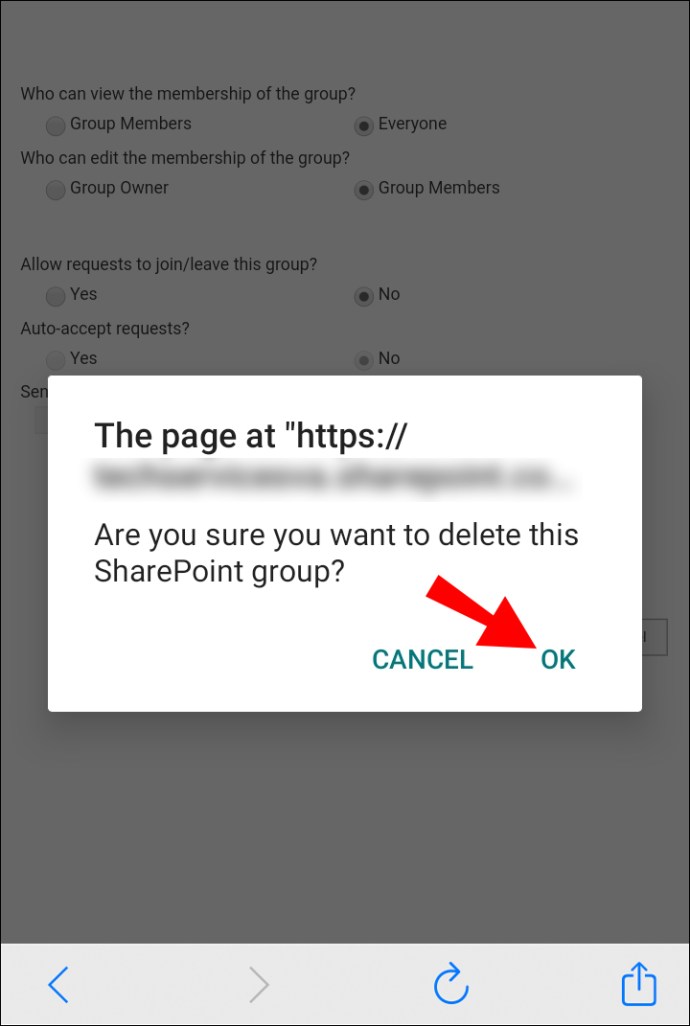SharePoint에서 페이지를 삭제하는 방법이 궁금하시다면 잘 찾아오셨습니다. SharePoint에서 원하는 만큼 페이지를 만들 수 있으며 더 이상 필요하지 않을 때 삭제할 수도 있습니다. 또한 몇 가지 빠르고 간단한 단계로 수행할 수 있습니다.

이 가이드에서는 여러 장치에서 SharePoint의 페이지를 삭제하는 방법을 보여줍니다. 또한 SharePoint에서 그룹을 삭제하는 방법을 보여주고 이 플랫폼과 관련하여 가질 수 있는 다른 질문에 답변합니다.
SharePoint에서 페이지를 삭제하는 방법은 무엇입니까?
SharePoint 사용자는 "사이트"와 "페이지"라는 용어를 혼동하여 같은 의미로 사용하는 경향이 있습니다. 그러나 페이지는 실제로 SharePoint에 있는 특정 사이트의 일부입니다. 또한 SharePoint 페이지는 사이트에 시각적 정보를 추가하고 사이트를 더 매력적으로 보이게 하는 데 사용됩니다.
SharePoint 사이트 내에서 페이지를 쉽게 만들 수 있으며 몇 가지 빠른 단계를 통해 페이지를 제거할 수 있습니다. 다양한 장치에서 수행하는 방법을 보여 드리겠습니다. 사이트 관리자만 SharePoint 사이트에서 페이지를 삭제할 수 있는 옵션이 있습니다. 사용자는 다른 사람의 페이지를 삭제할 수 없습니다.
맥에서
Mac용 SharePoint의 특정 사이트에서 페이지를 삭제하려면 아래 단계를 따르세요.
- 셰어포인트를 엽니다.
- 화면 오른쪽 상단의 설정 아이콘으로 이동합니다.
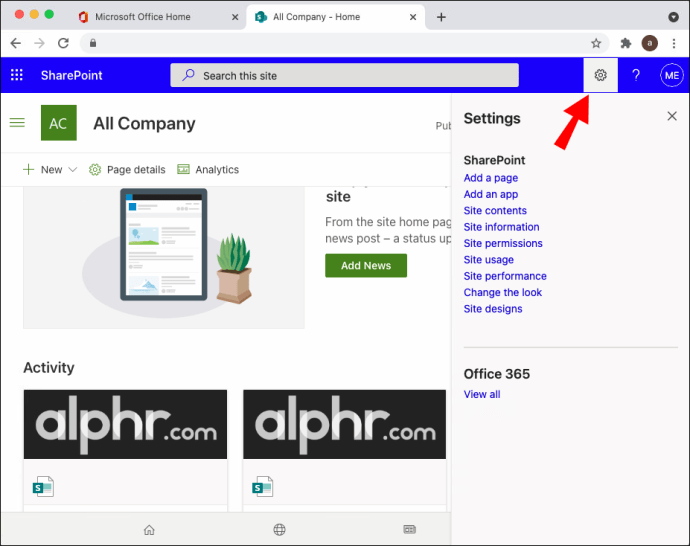
- "사이트 설정"으로 이동한 다음 "사이트 콘텐츠"로 이동합니다.
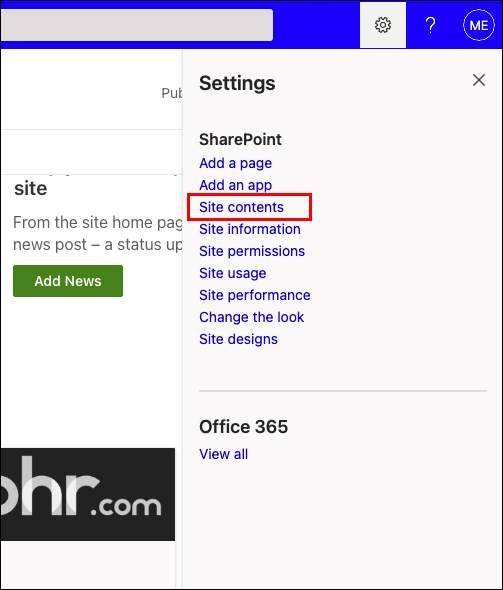
- 옵션 목록에서 "페이지"를 선택합니다.
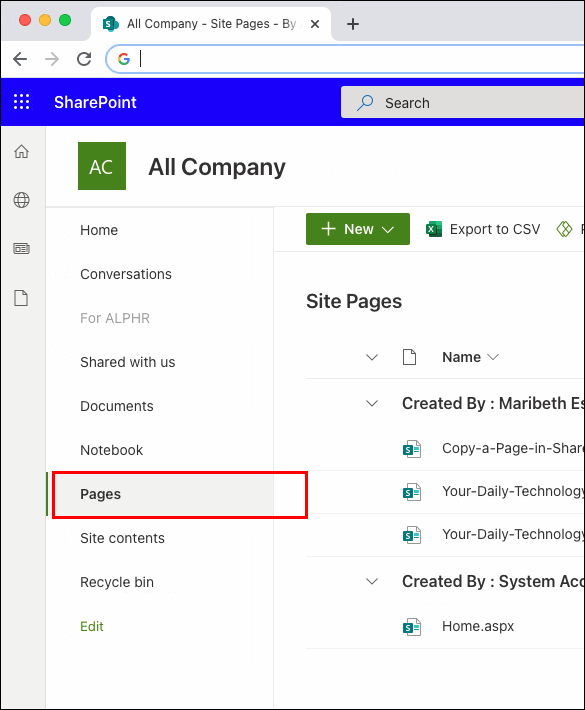
- "사이트 페이지" 탭에 모든 페이지 목록이 표시됩니다.
- 삭제할 페이지를 찾습니다.
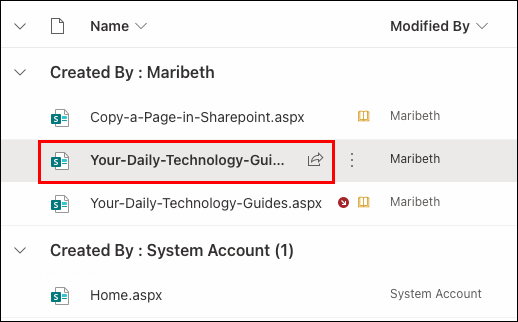
- 제목 오른쪽에 있는 점 세 개를 클릭합니다.
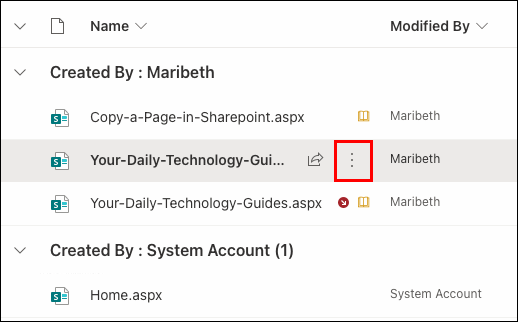
- 옵션 드롭다운 목록에서 "삭제"를 선택합니다.
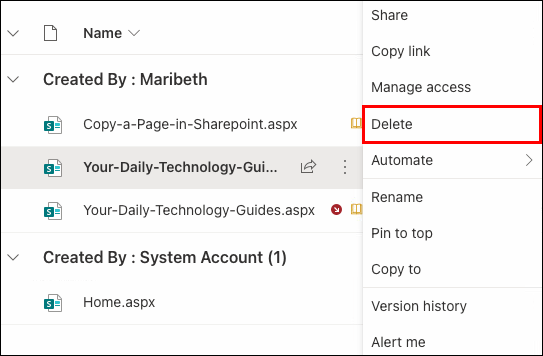
그게 전부입니다. 마음이 바뀌거나 실수로 SharePoint 페이지를 삭제한 경우 언제든지 복원할 수 있습니다. 휴지통으로 이동하여 복원할 파일을 찾아 선택한 다음 목록 위의 "복원" 옵션을 선택하기만 하면 됩니다. 그러나 93일 전에 파일을 삭제했다면 다시 복구할 수 없습니다.
데스크탑에서
데스크톱 앱의 SharePoint 사이트에서 페이지를 삭제하려면 아래 단계를 따르세요.
- 컴퓨터에서 SharePoint를 시작합니다.
- 화면 왼쪽의 "페이지"로 이동합니다.
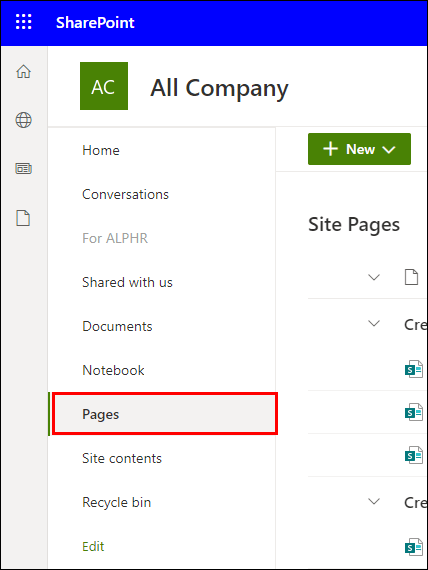
- "페이지" 옵션이 없으면 화면 오른쪽 상단의 "설정"으로 이동합니다.
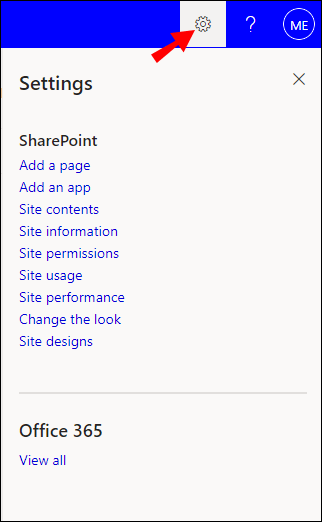
- "사이트 설정"으로 이동한 다음 "사이트 콘텐츠"로 이동합니다.
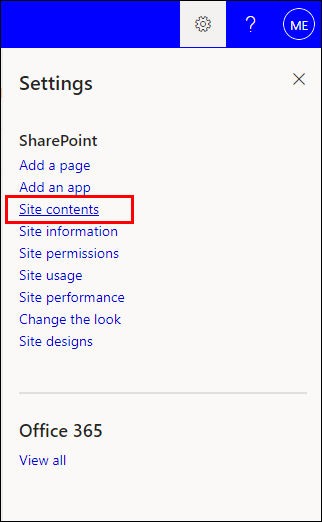
- 옵션 목록에서 "페이지"를 찾아 두 번 클릭합니다.
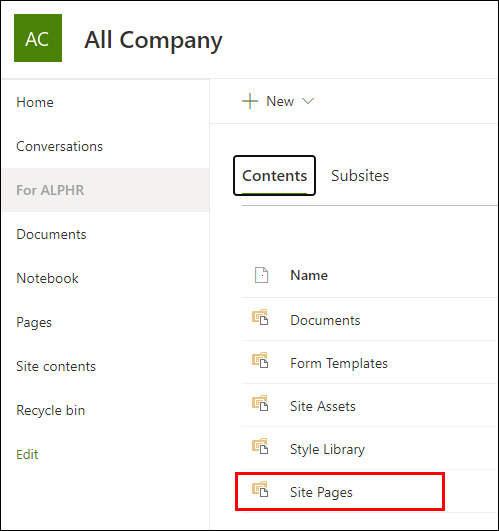
- 페이지 목록에서 삭제할 페이지를 찾습니다.
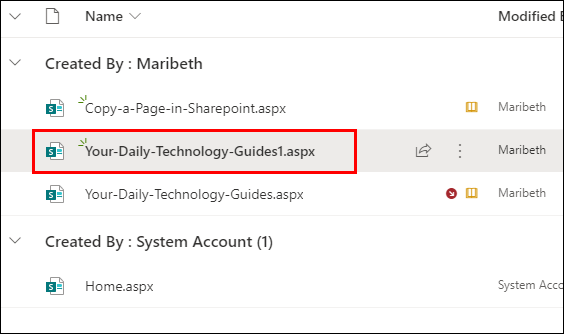
- 페이지 이름 옆에 있는 점 세 개를 클릭합니다.
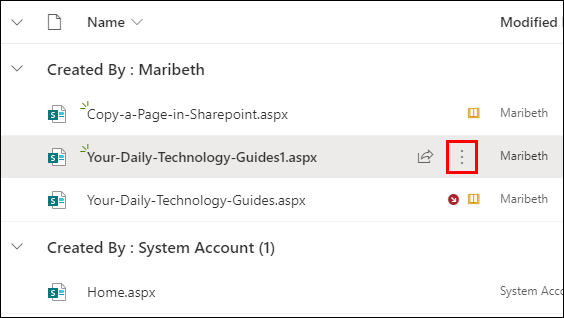
- "삭제"를 선택하십시오.
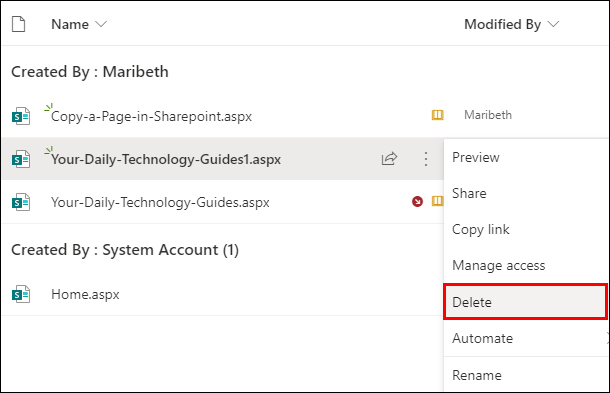
SharePoint에서 특정 페이지를 삭제하면 가능한 모든 사이트 탐색 옵션도 삭제됩니다. 반면에 포함된 링크 및 사이트로 직접 연결되는 기타 링크는 삭제되지 않습니다. 이러한 유형의 링크도 제거하려면 수동으로 제거해야 합니다.
안드로이드에서
SharePoint 앱은 Android 및 iPhone 장치에서 모두 사용할 수 있습니다. 모바일 장치에 앱을 설치하면 모바일 보기와 PC 보기의 두 가지 옵션이 있습니다. PC 보기는 데스크톱 앱과 모양이 동일합니다.
Android 장치의 SharePoint에서 페이지를 삭제하려면 PC 보기를 사용합니다. 방법을 알아보려면 아래 단계를 따르세요.
- Android 장치에서 SharePoint를 엽니다.
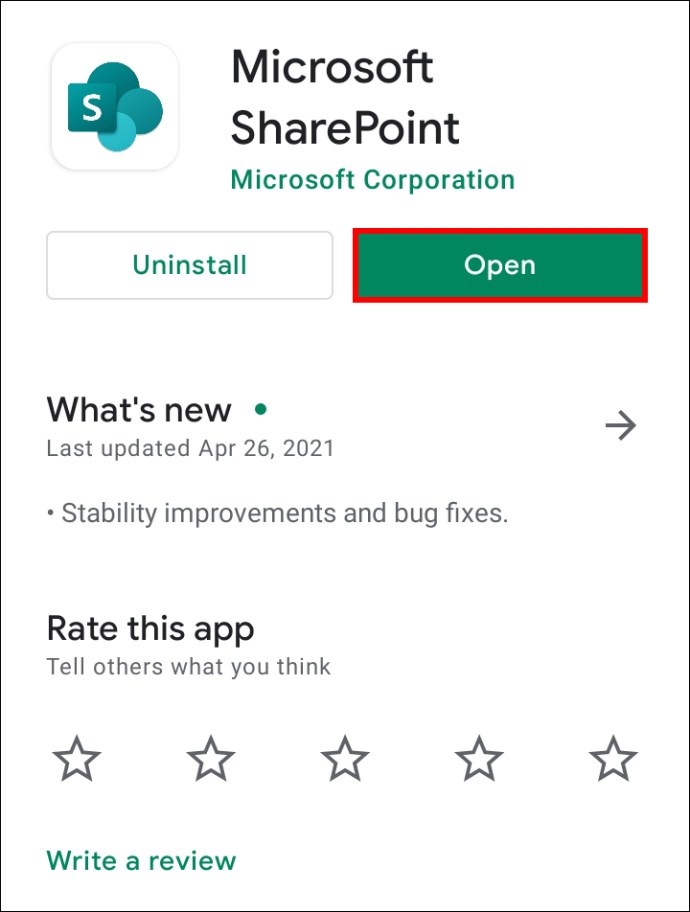
- 화면 오른쪽 상단의 설정 아이콘으로 이동합니다.
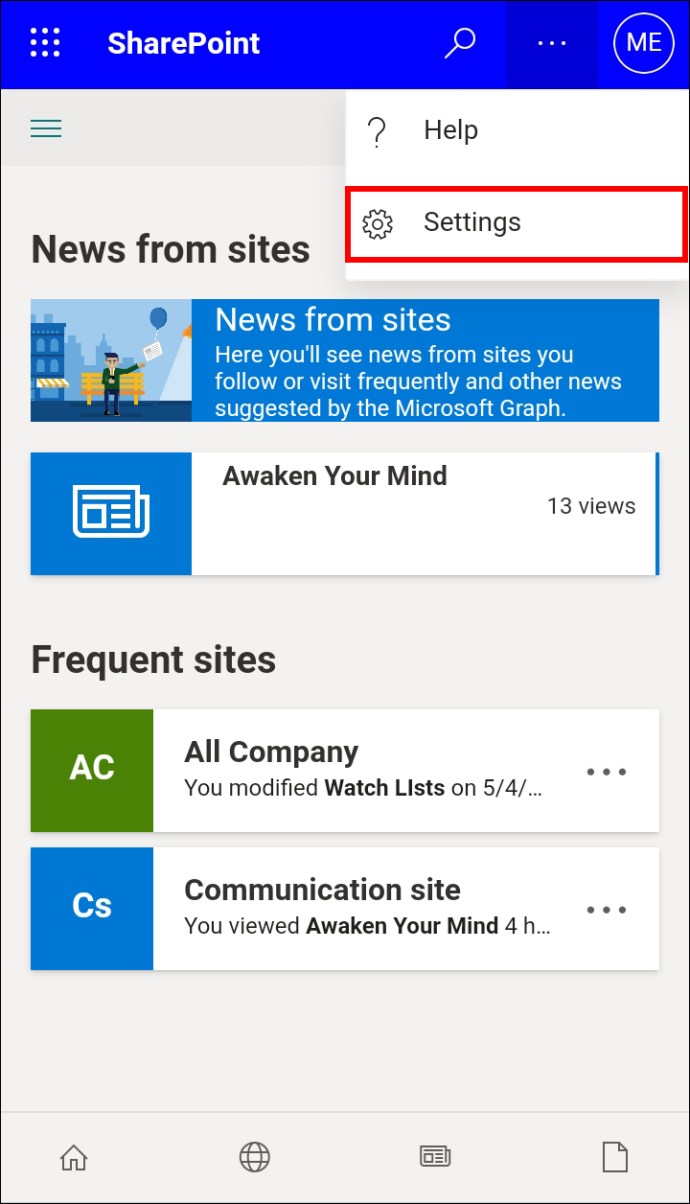
- "사이트 설정"으로 이동합니다.
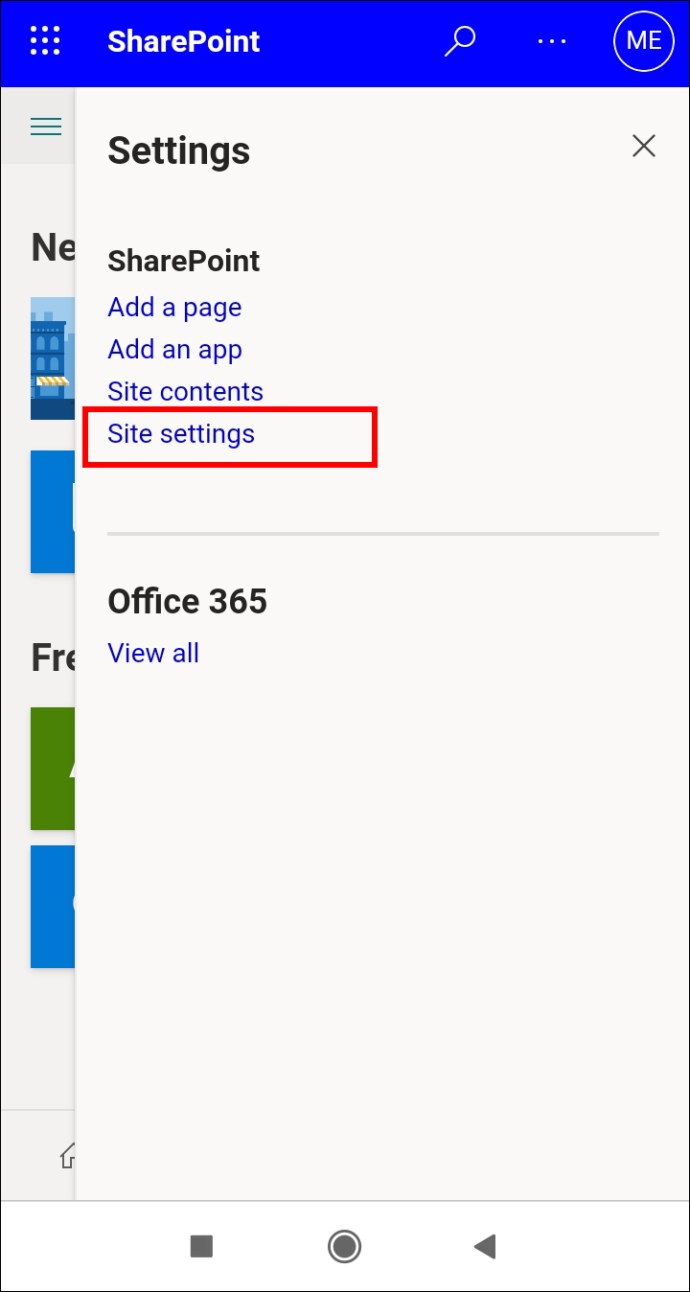
- "사이트 기능 관리"를 탭합니다.
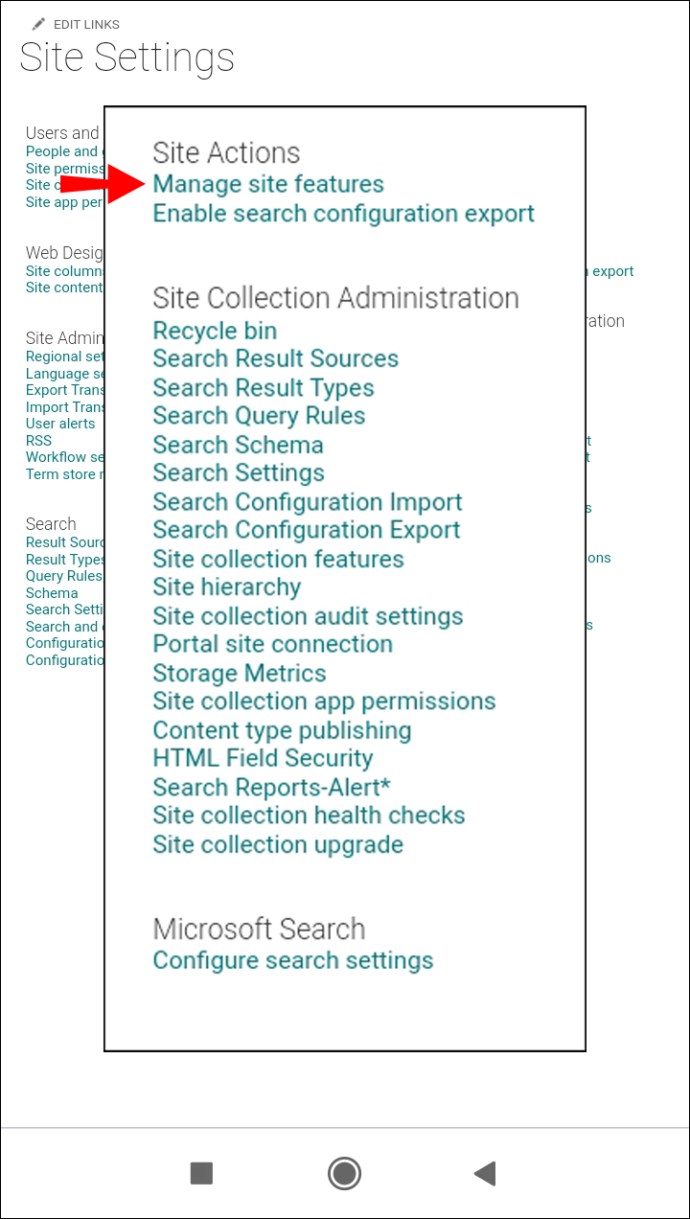
- "PC 보기"로 이동하여 누릅니다.
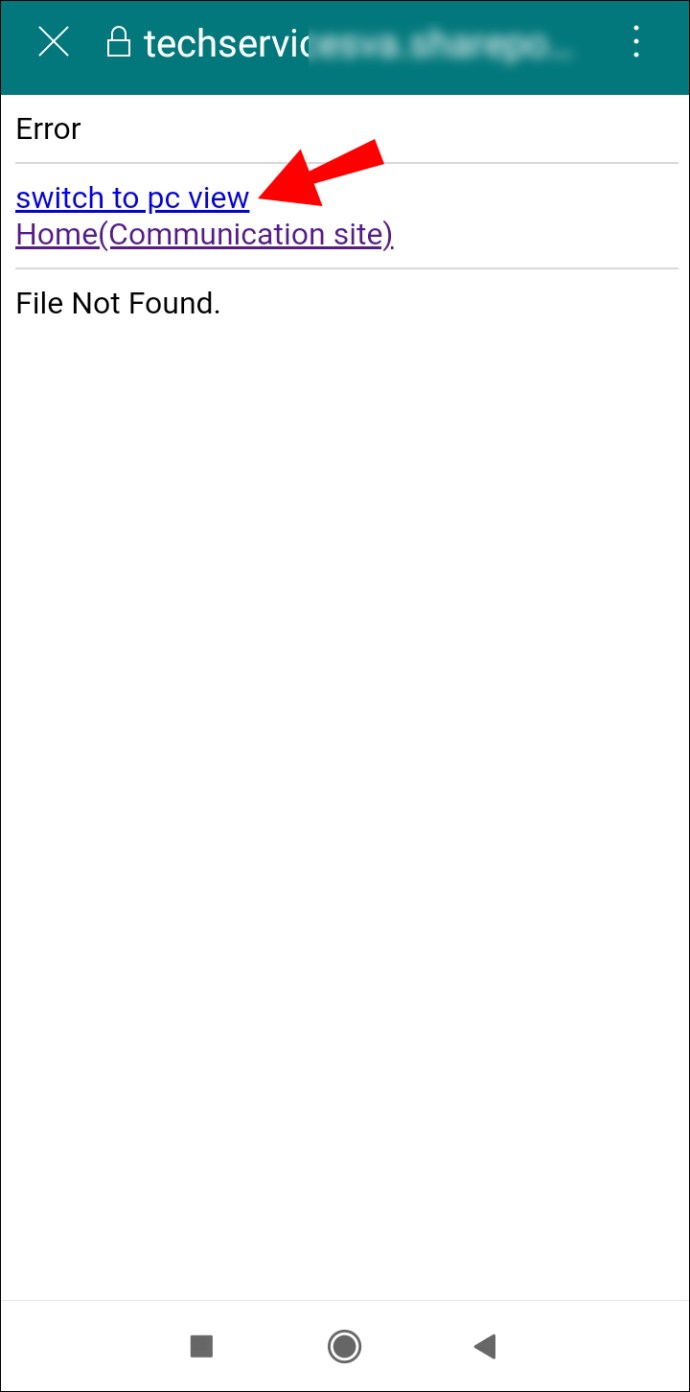
- "사이트 설정"으로 돌아가서 "사이트 콘텐츠"로 이동하십시오.
- "페이지"를 선택하십시오.
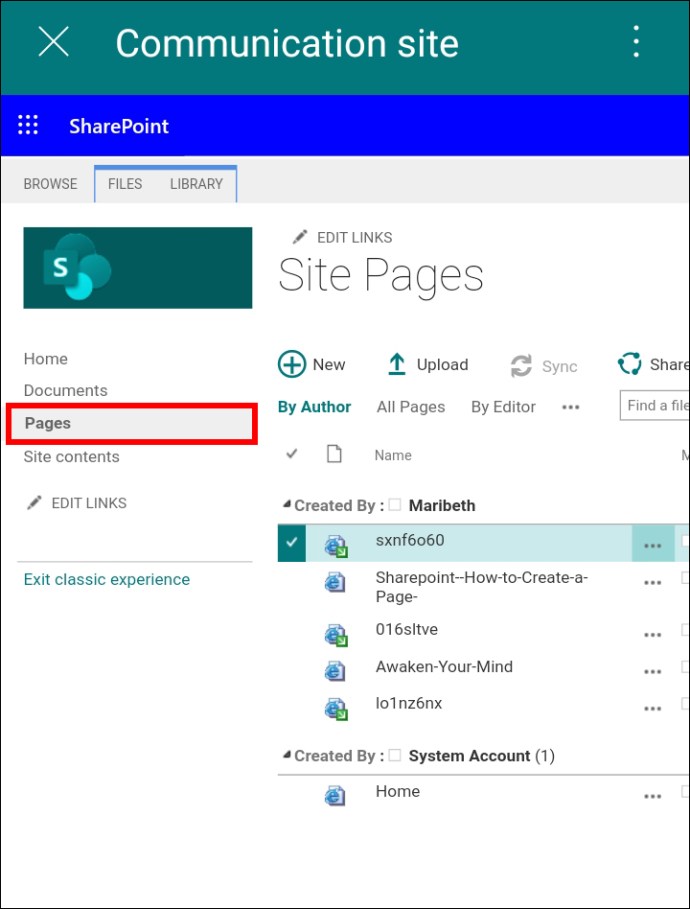
- 삭제하려는 페이지를 찾아 페이지 이름 옆에 있는 세 개의 점을 누릅니다.
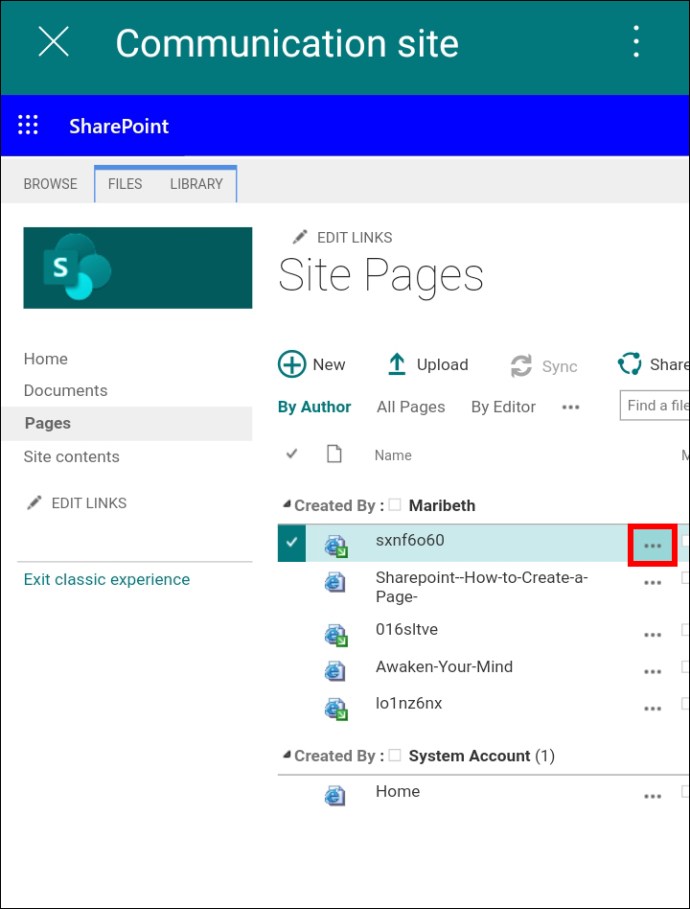
- '삭제'를 탭합니다.
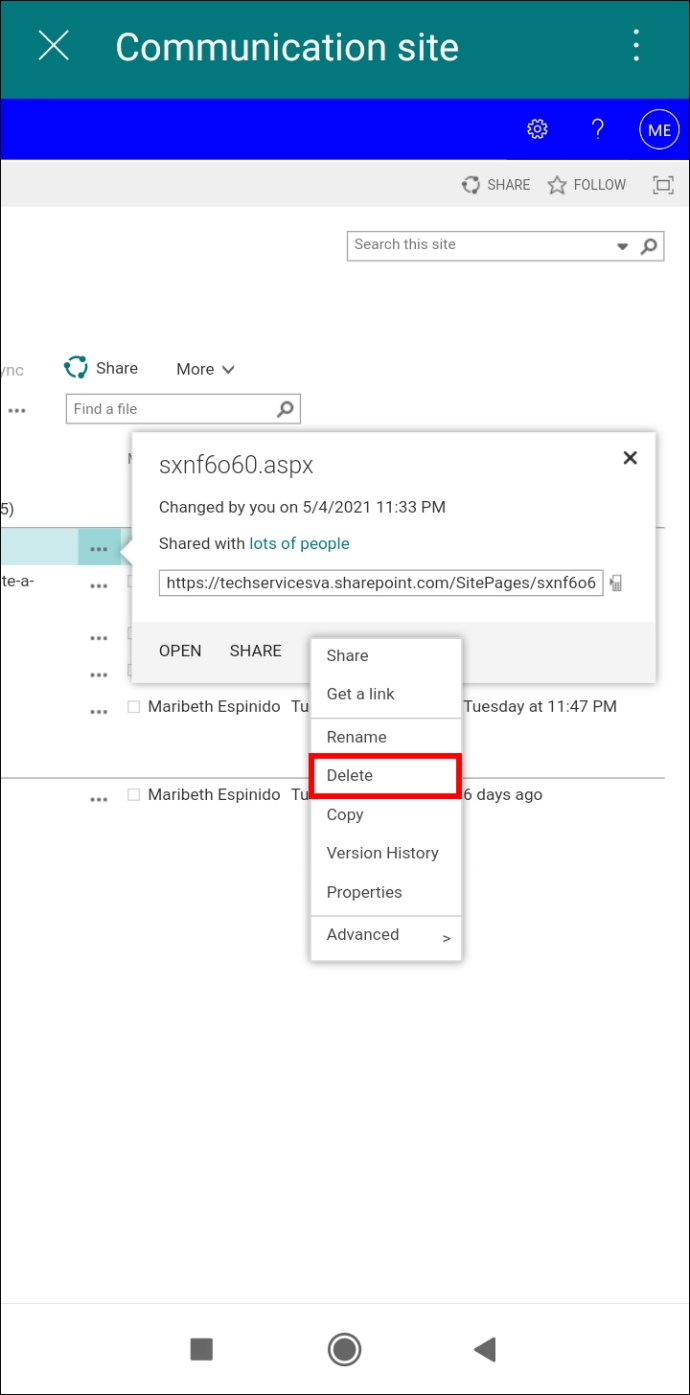
그게 전부입니다. 모바일 앱의 휴지통에서 파일을 복원할 수도 있습니다.
아이폰에서
iPhone의 SharePoint 사이트에서 페이지를 삭제하려면 다음 단계를 따르세요.
- iPhone에서 SharePoint를 엽니다.
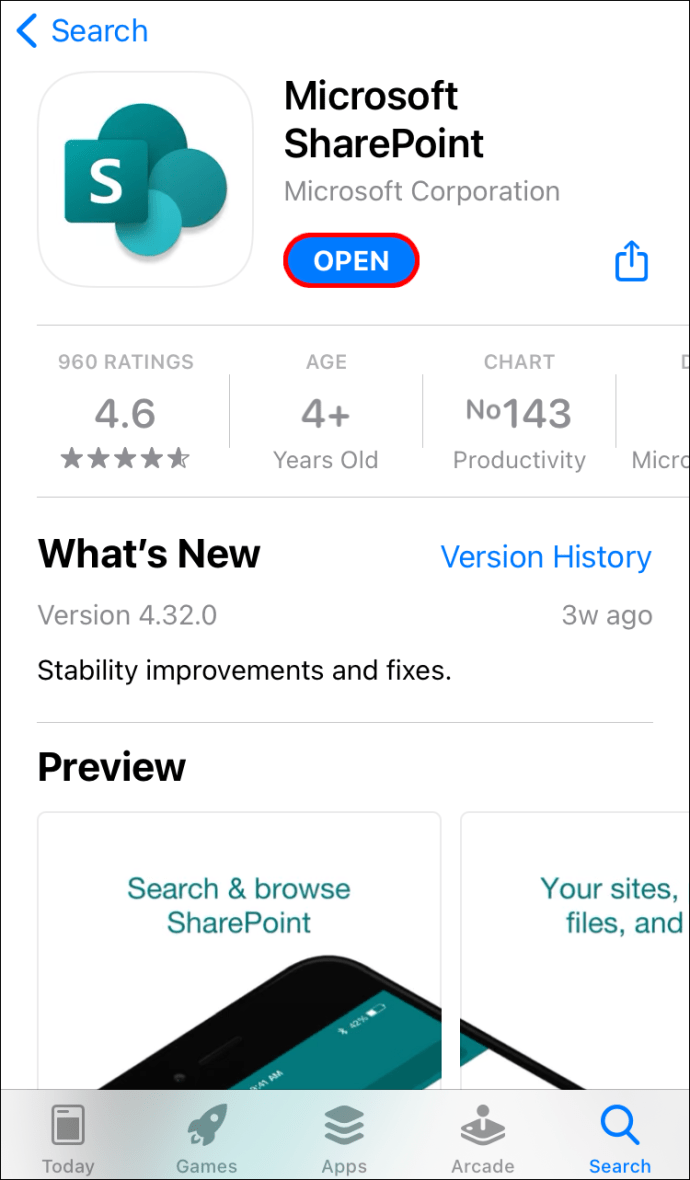
- 화면 오른쪽 상단의 "설정"을 탭합니다.
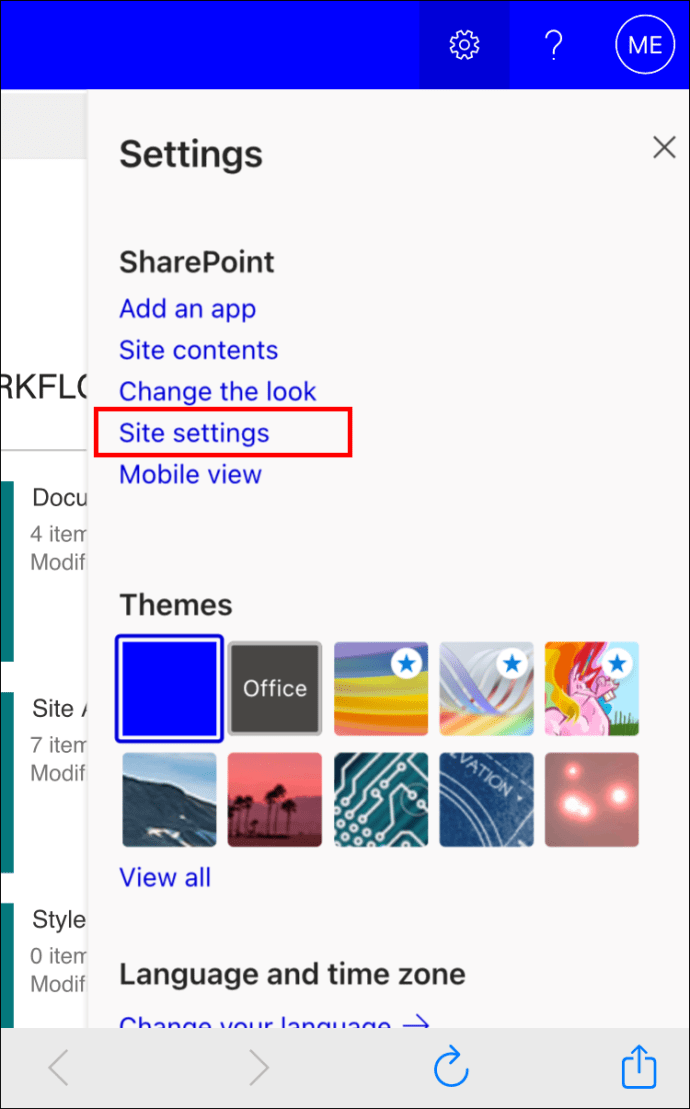
- "사이트 설정"으로 이동한 다음 "사이트 기능 관리"로 이동합니다.
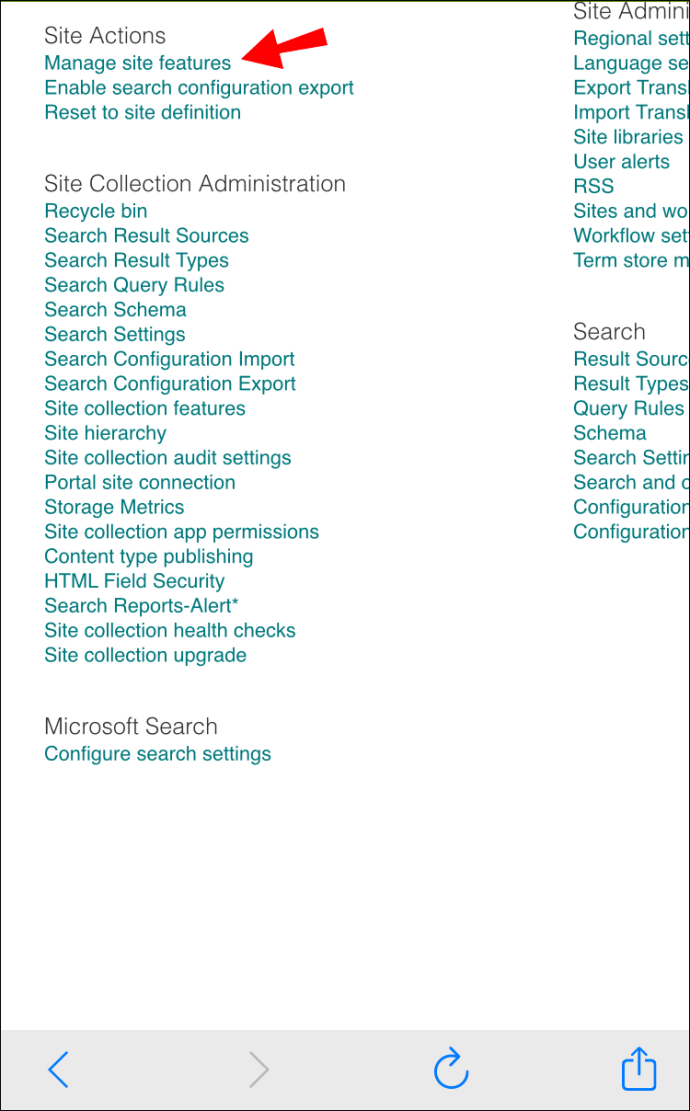
- "PC 보기"를 탭합니다.
- "사이트 설정"으로 돌아가서 "사이트 콘텐츠"로 진행하십시오.
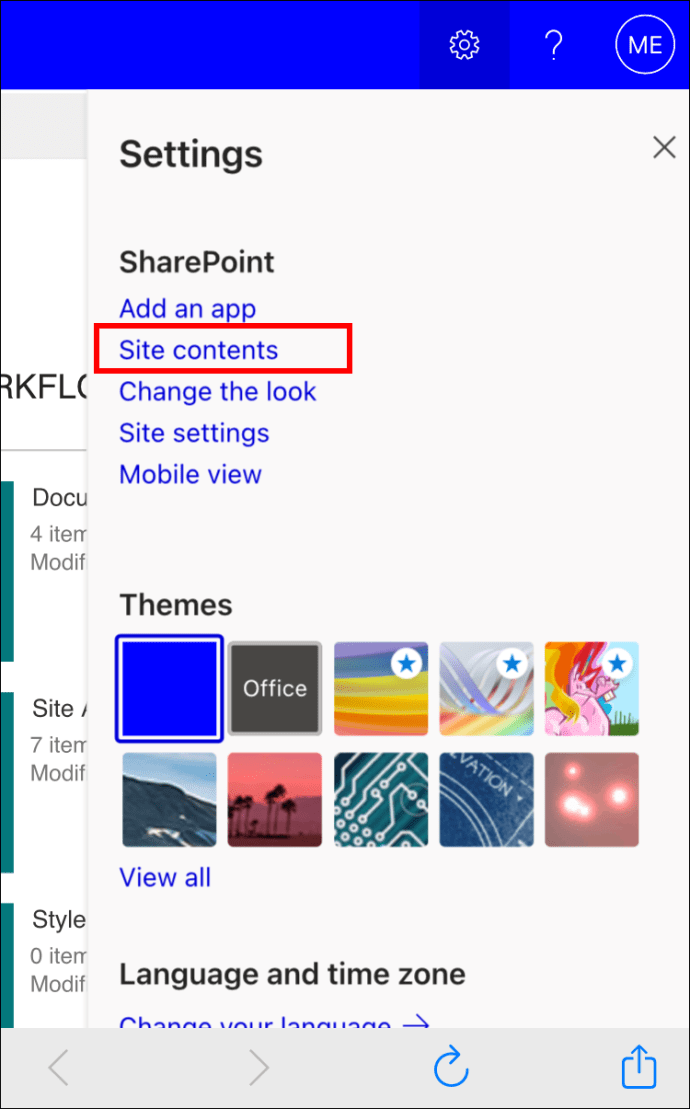
- "페이지"로 이동하여 삭제할 페이지를 찾습니다.
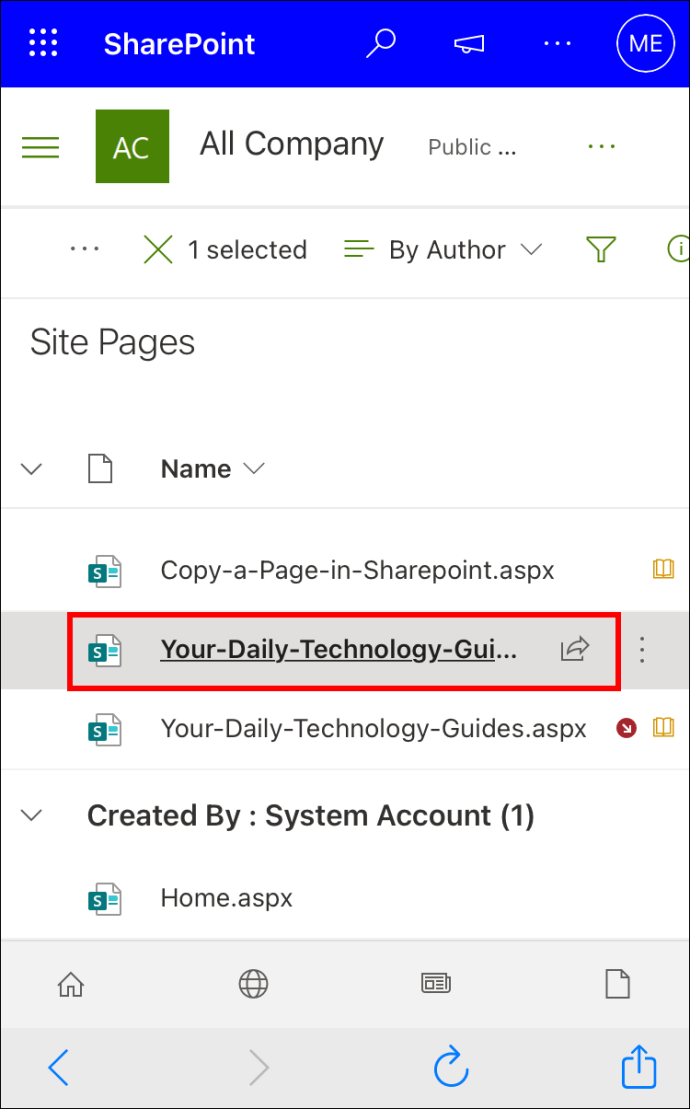
- 파일 오른쪽에 있는 세 개의 점을 누릅니다.
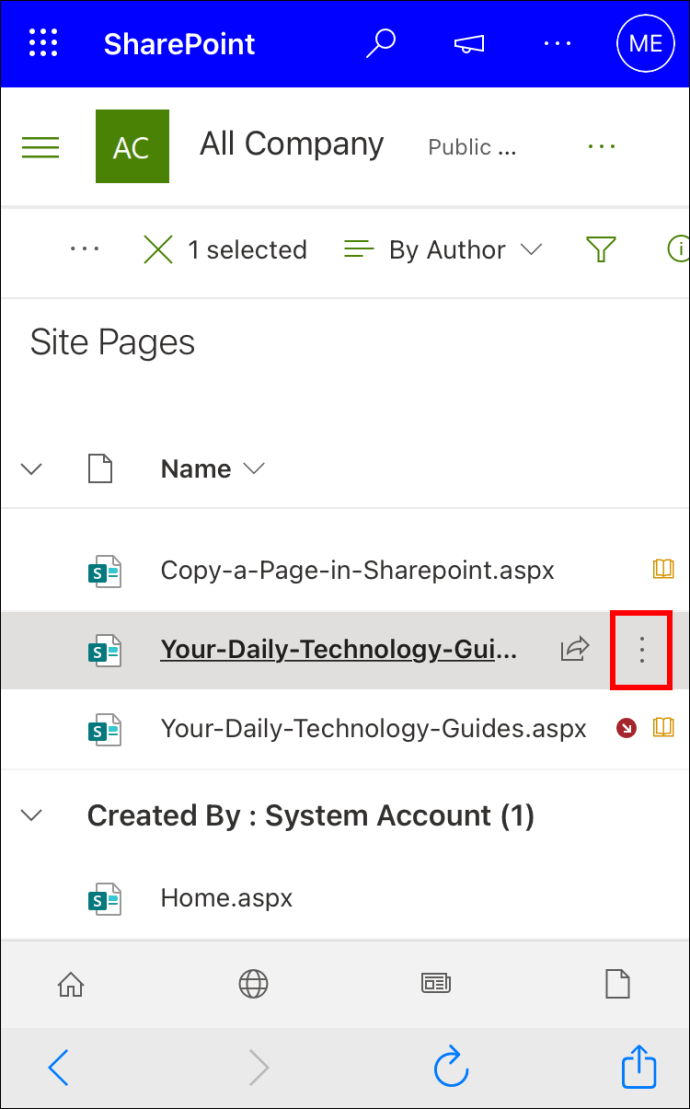
- "삭제"옵션을 선택하십시오.
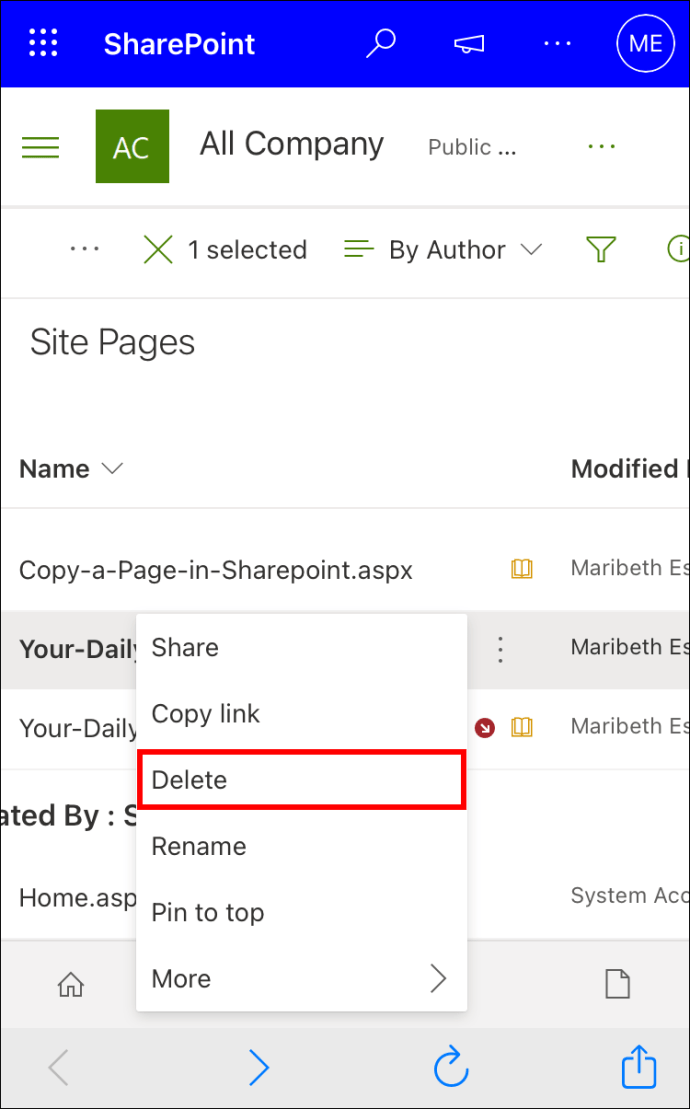
SharePoint에서 그룹을 삭제하는 방법은 무엇입니까?
SharePoint의 그룹은 모두 동일한 사이트 권한을 가진 SharePoint 사용자로 구성됩니다. SharePoint 그룹의 관리자만 사이트 권한을 할당하고, 사이트 권한을 편집하고, 그룹을 삭제할 수 있습니다.
SharePoint에서 그룹을 삭제하는 프로세스는 비교적 간단하며 몇 가지 빠른 단계로 구성됩니다. 다양한 장치의 SharePoint에서 그룹을 삭제하는 방법을 보여 드리겠습니다.
맥에서
Mac의 SharePoint에서 그룹을 삭제하려면 다음 단계를 따르세요.
- Mac에서 SharePoint를 엽니다.
- 화면 오른쪽 상단의 "설정"으로 이동합니다.
- "사이트 설정"으로 이동합니다.
메모: 설정 목록에 사이트 설정이 나타나지 않을 경우 '모든 사이트 설정 보기'에서 '사이트 콘텐츠'로 이동하세요.
- "사용자 및 권한"으로 이동합니다.
- "사람 및 그룹"을 선택합니다.
- 제거하려는 그룹을 찾습니다.
- "설정"으로 이동한 다음 "그룹 설정"으로 이동합니다.
- 목록에서 "삭제" 옵션을 찾습니다.
- 해당 그룹을 제거할 것인지 확인합니다.
데스크탑에서
데스크톱 앱의 SharePoint에서 그룹을 삭제하려면 아래 단계를 따르세요.
- SharePoint 데스크톱 앱을 엽니다.
- "설정"으로 이동한 다음 "사이트 설정"으로 이동합니다.
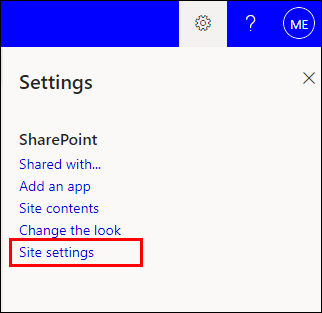
- "사용자 및 권한"으로 이동합니다.
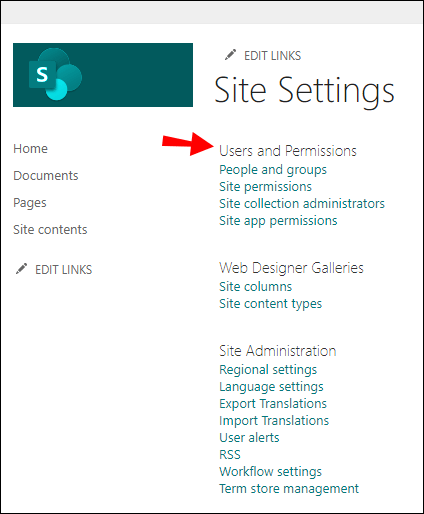
- 설정 목록에서 "사람 및 그룹"을 찾습니다.
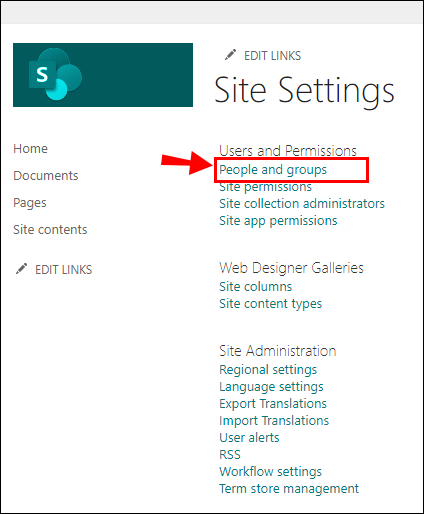
- 삭제할 그룹을 선택합니다.
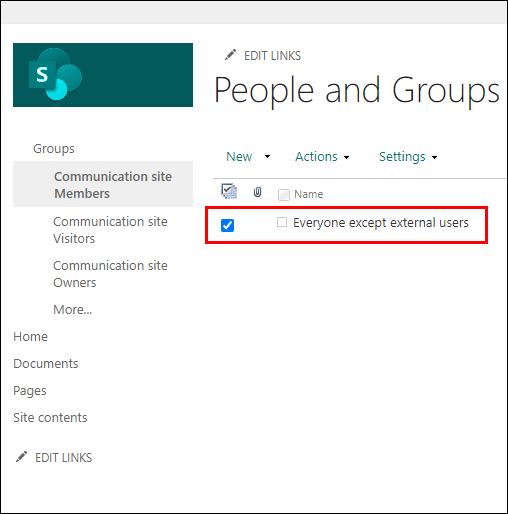
- "설정"을 클릭하십시오.
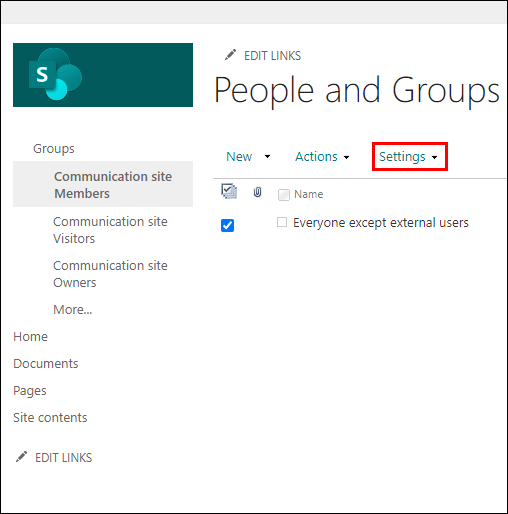
- "그룹 설정"으로 이동합니다.
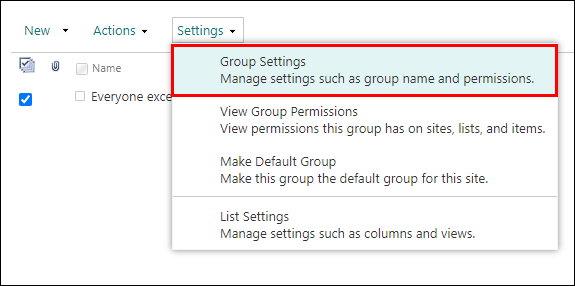
- "삭제"를 클릭합니다.
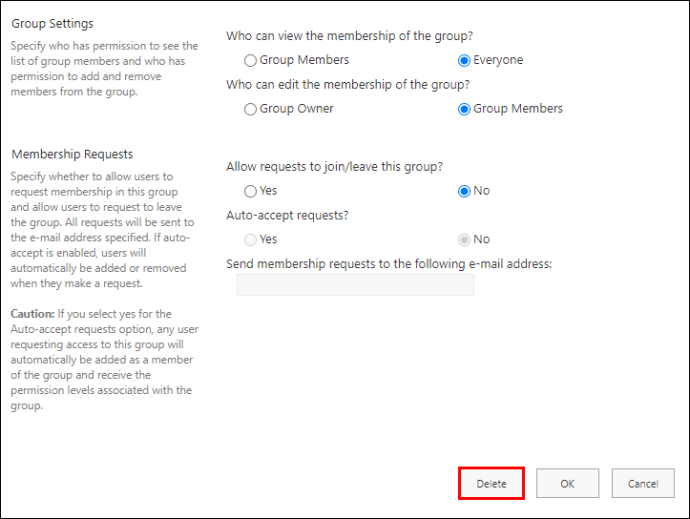
- 그룹을 삭제할 것인지 확인합니다.
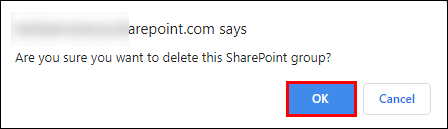
안드로이드에서
모바일 앱에서 PC 보기를 활성화하여 SharePoint 페이지를 삭제한 것처럼 그룹에서도 동일한 작업을 수행합니다. 수행 방법은 다음과 같습니다.
- Android 장치에서 SharePoint를 시작합니다.
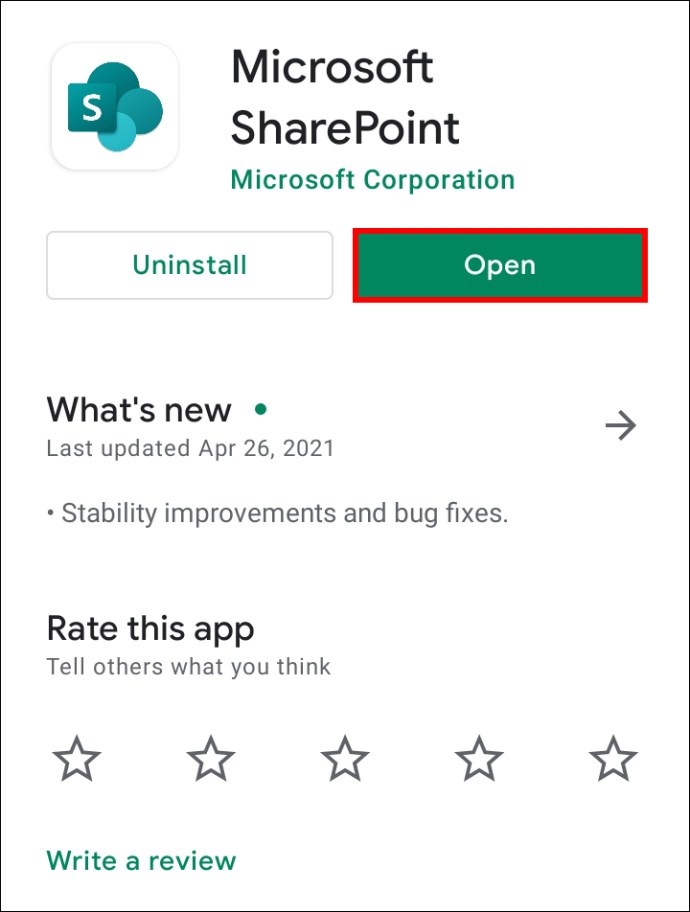
- 화면 오른쪽 상단에 있는 설정 아이콘을 탭합니다.
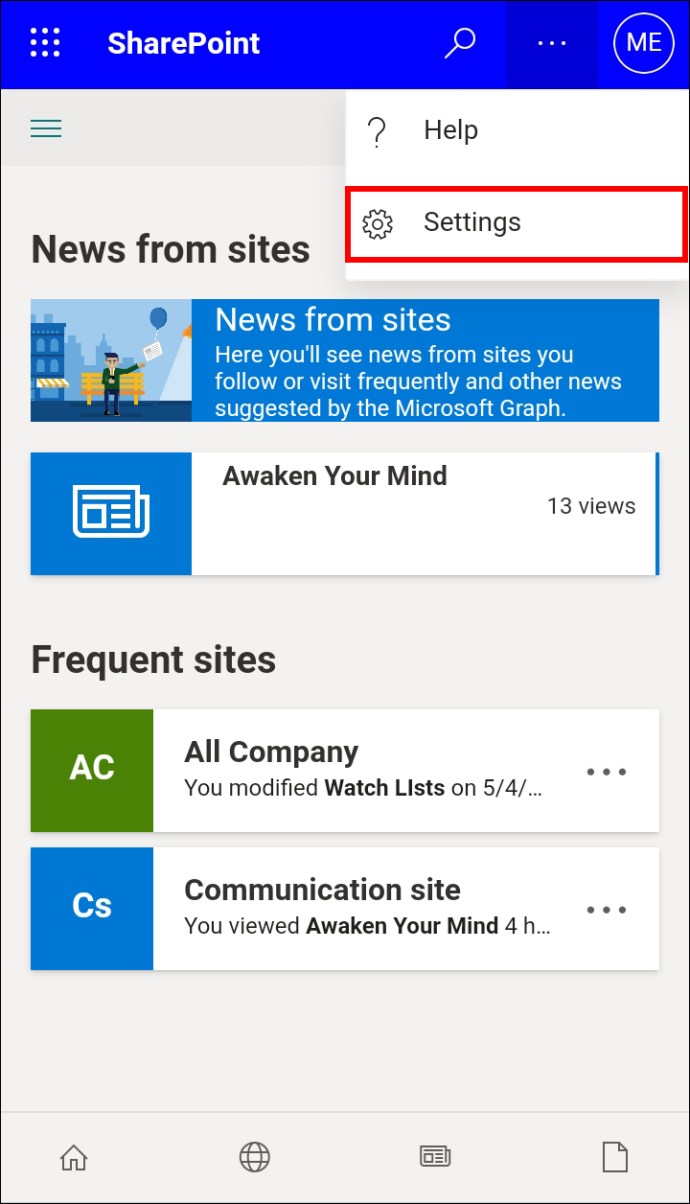
- "사이트 설정"으로 이동한 다음 "사이트 기능 관리"로 이동합니다.
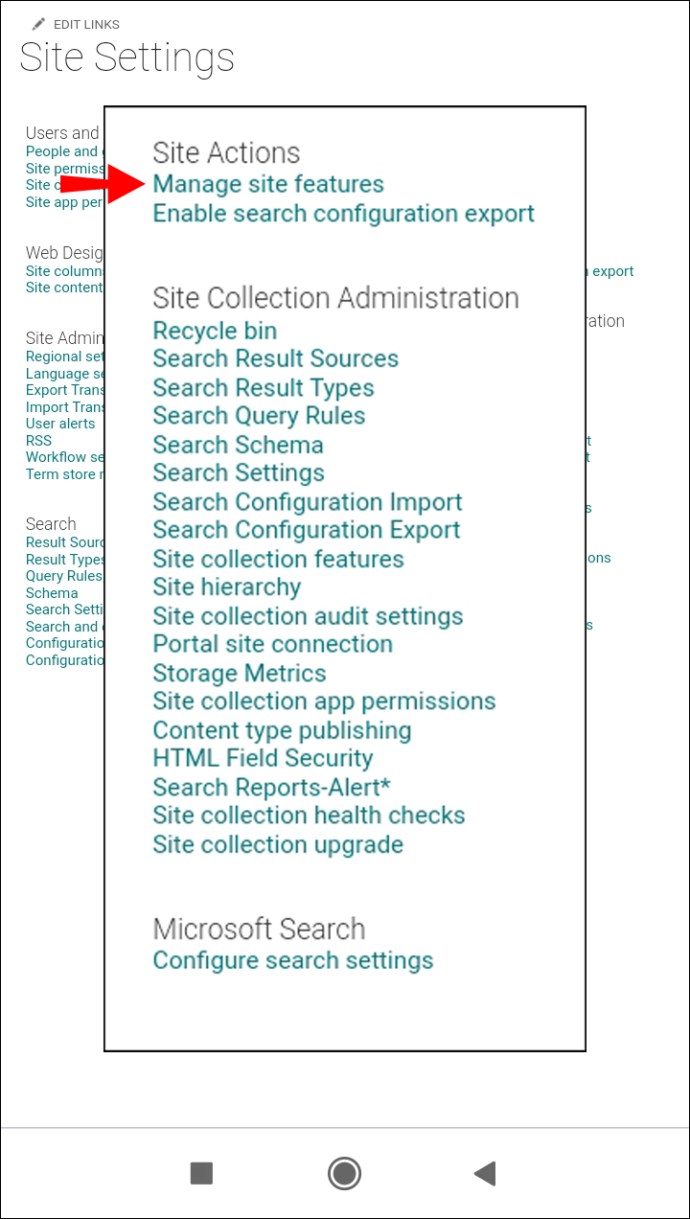
- "PC 보기"를 찾아 누릅니다.
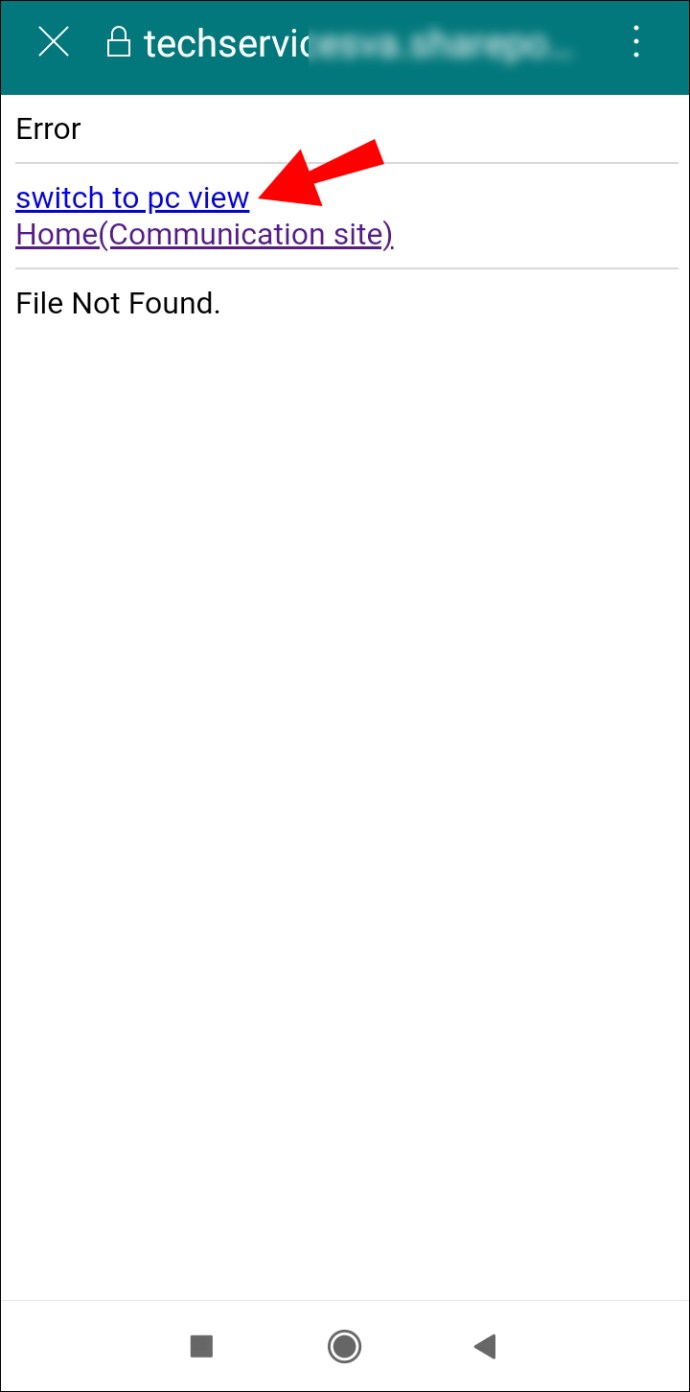
- "사이트 설정"으로 돌아갑니다.
- "사용자 및 권한"을 선택한 다음 "사람 및 그룹"으로 이동합니다.
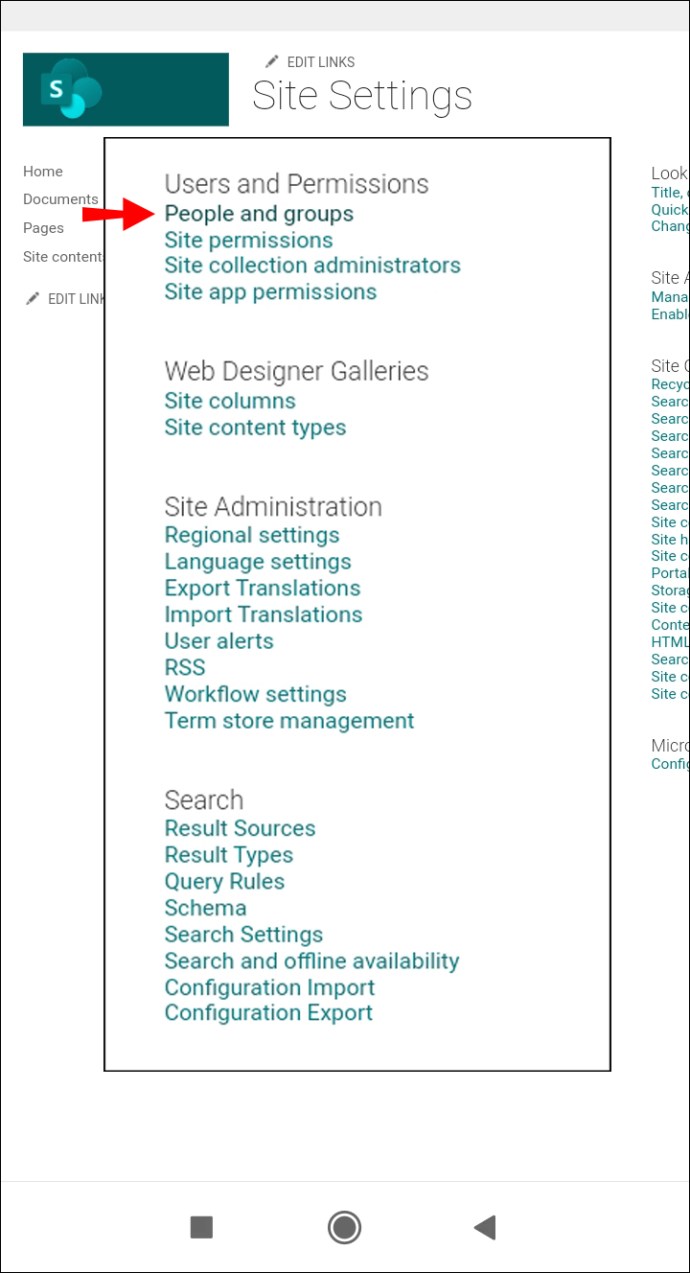
- 삭제하려는 그룹을 찾아서 누릅니다.
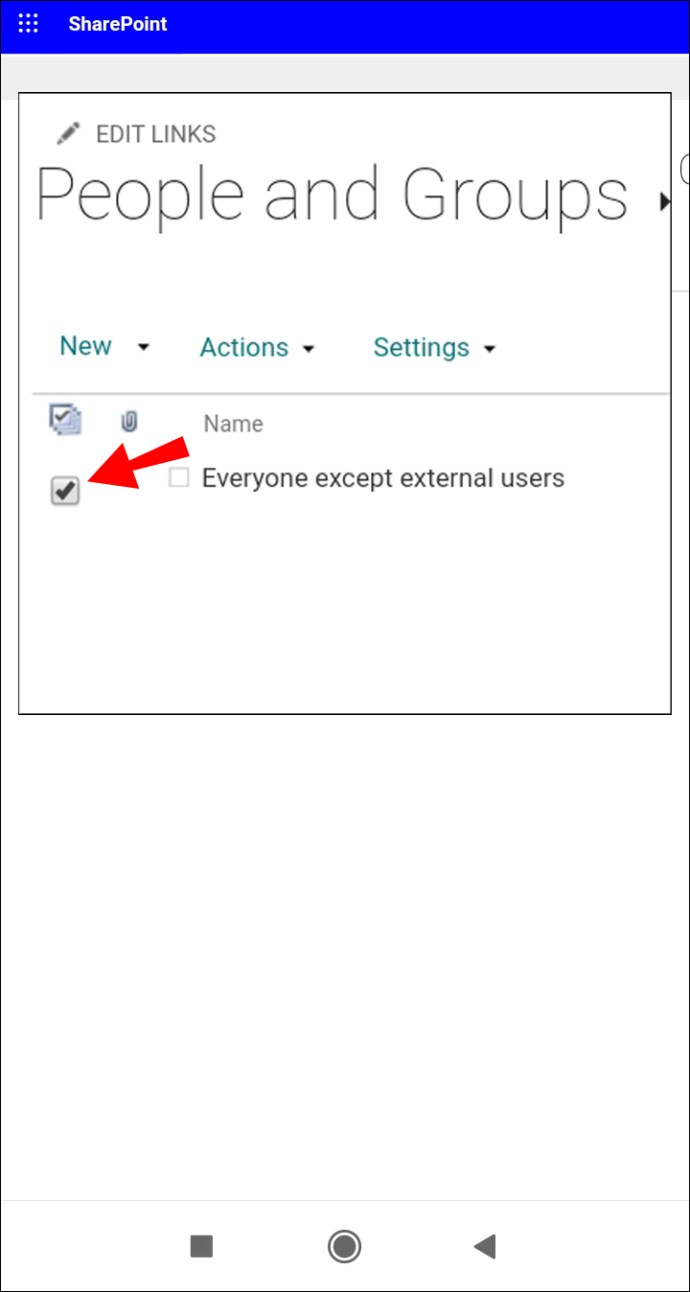
- "설정"을 클릭한 다음 "그룹 설정"으로 이동합니다.
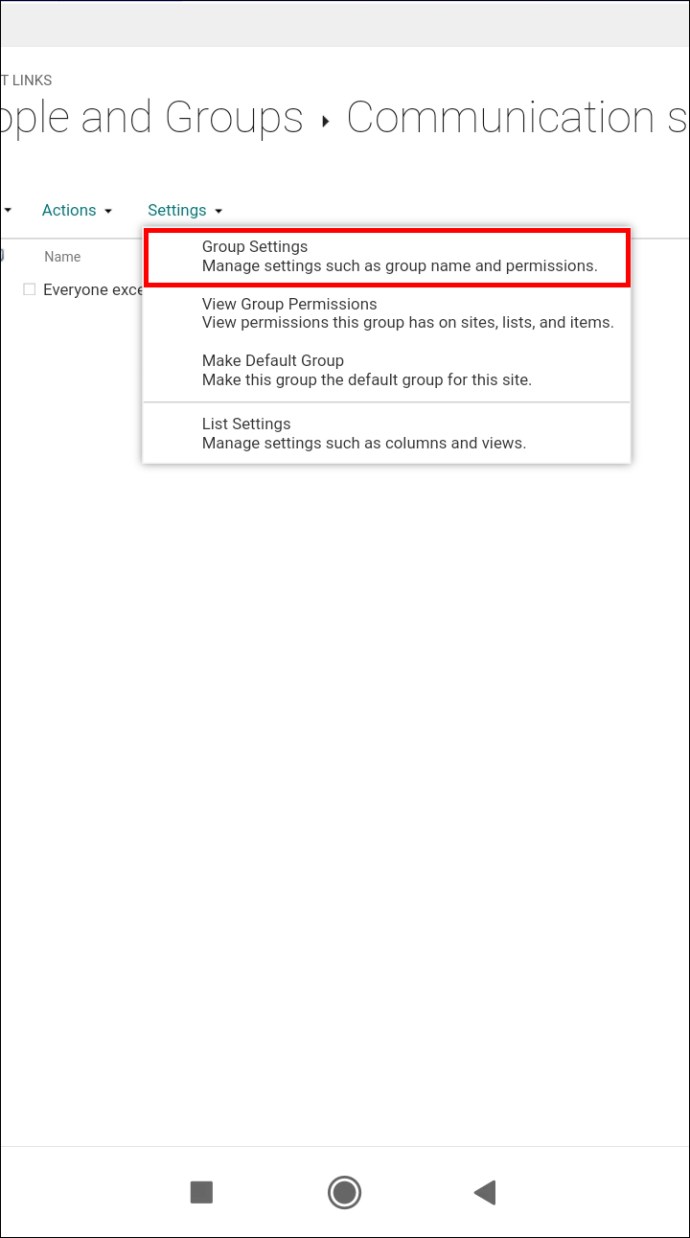
- "삭제"를 선택하십시오.
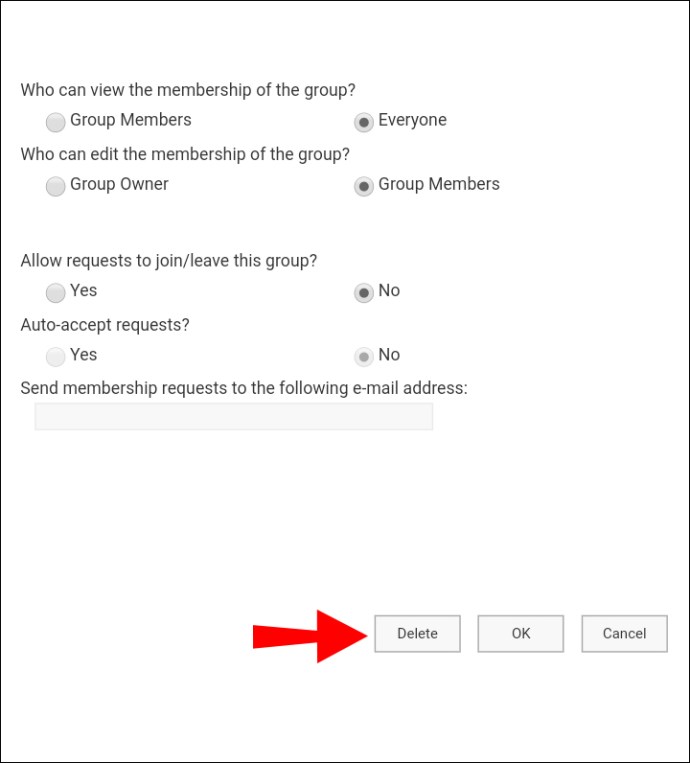
- 그룹을 삭제할 것인지 확인합니다.
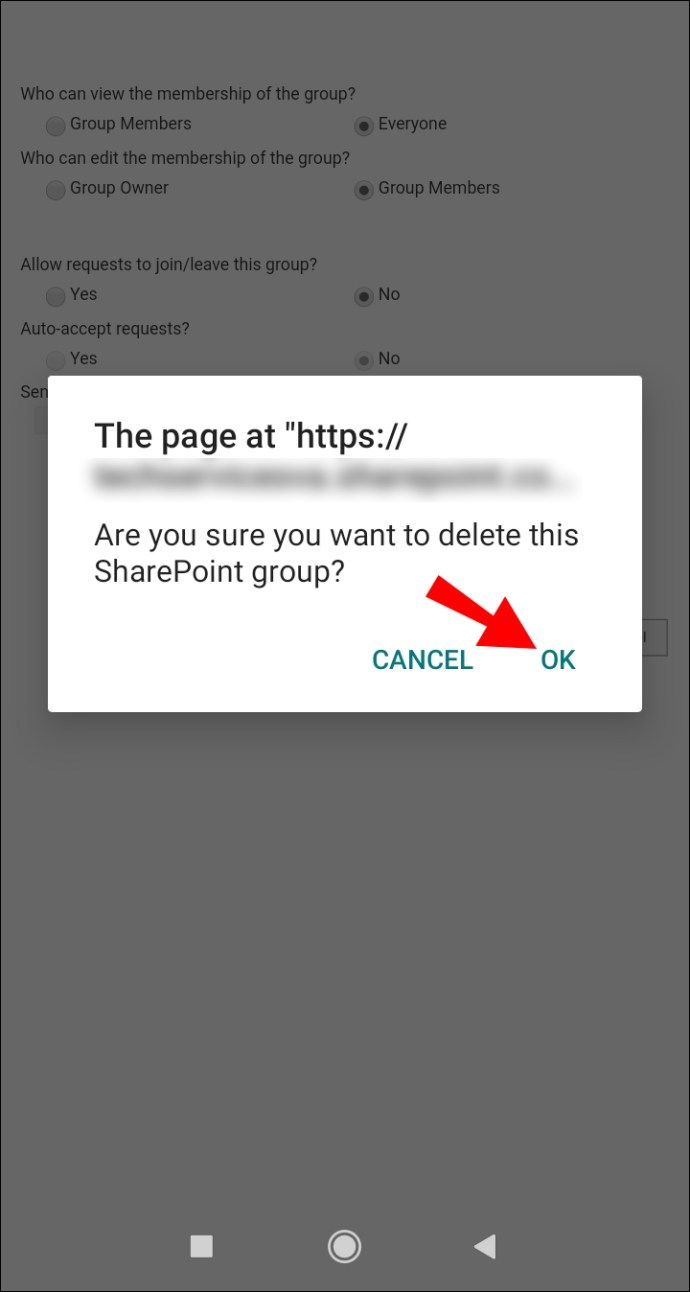
아이폰에서
iPhone의 SharePoint에서 그룹을 삭제하려면 다음 단계를 따르세요.
- iPhone 장치에서 SharePoint를 엽니다.
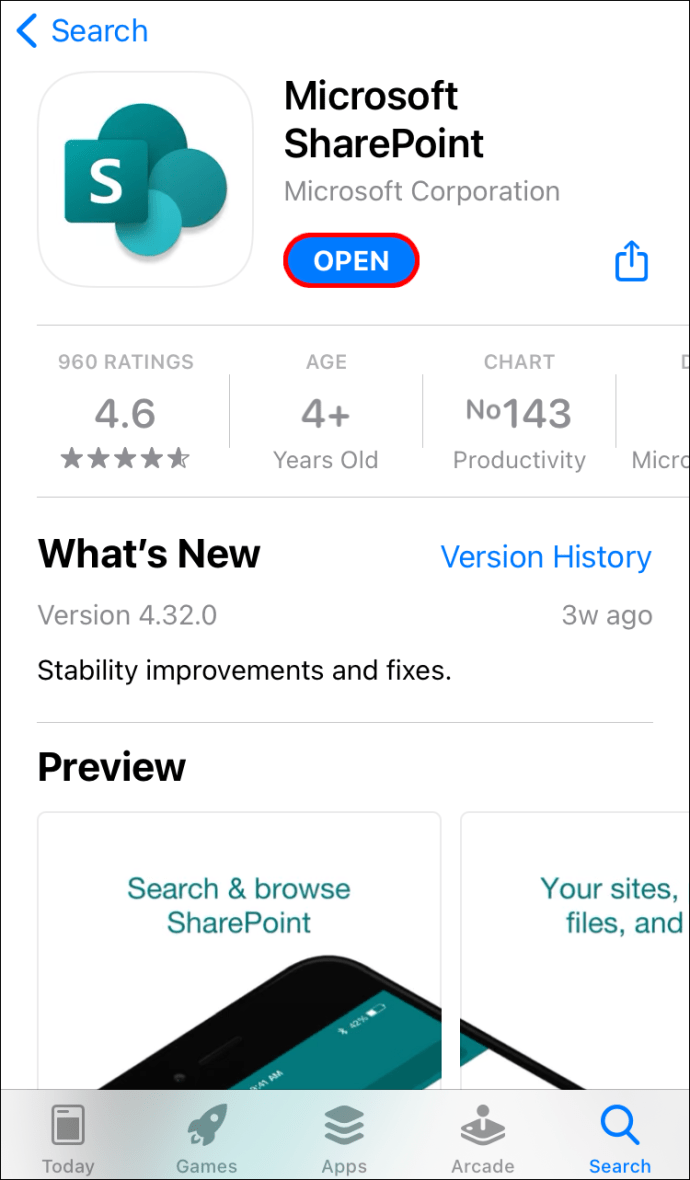
- 화면 오른쪽 상단에 있는 설정 아이콘으로 바로 이동합니다.
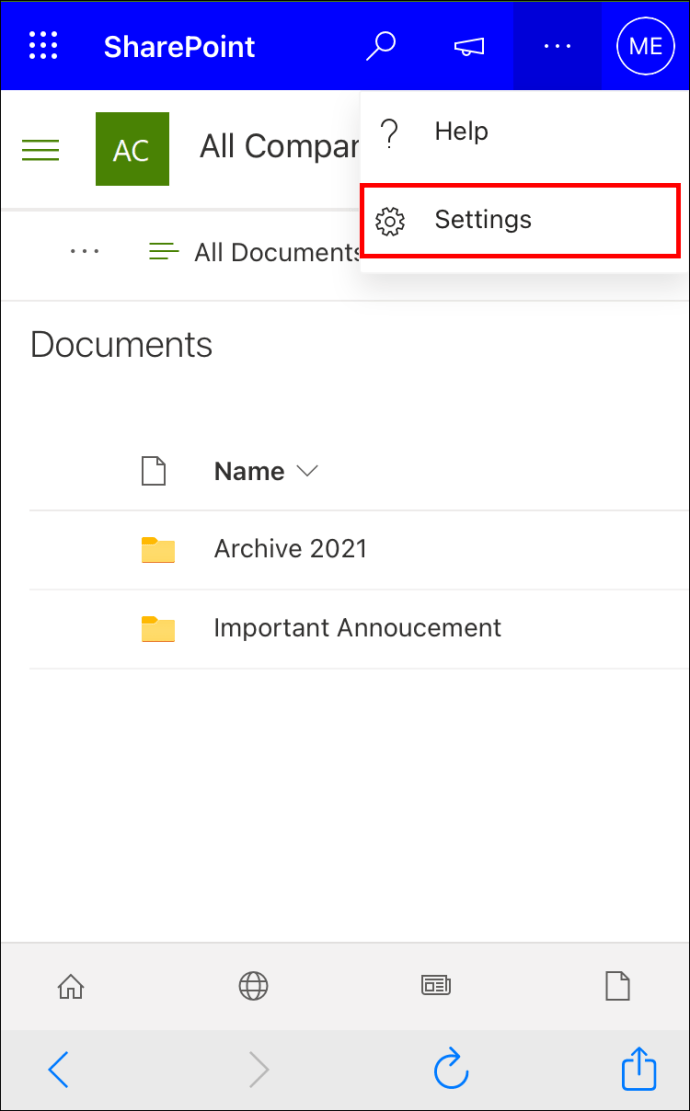
- "사이트 설정"으로 이동한 다음 "사이트 기능 관리"로 이동합니다.
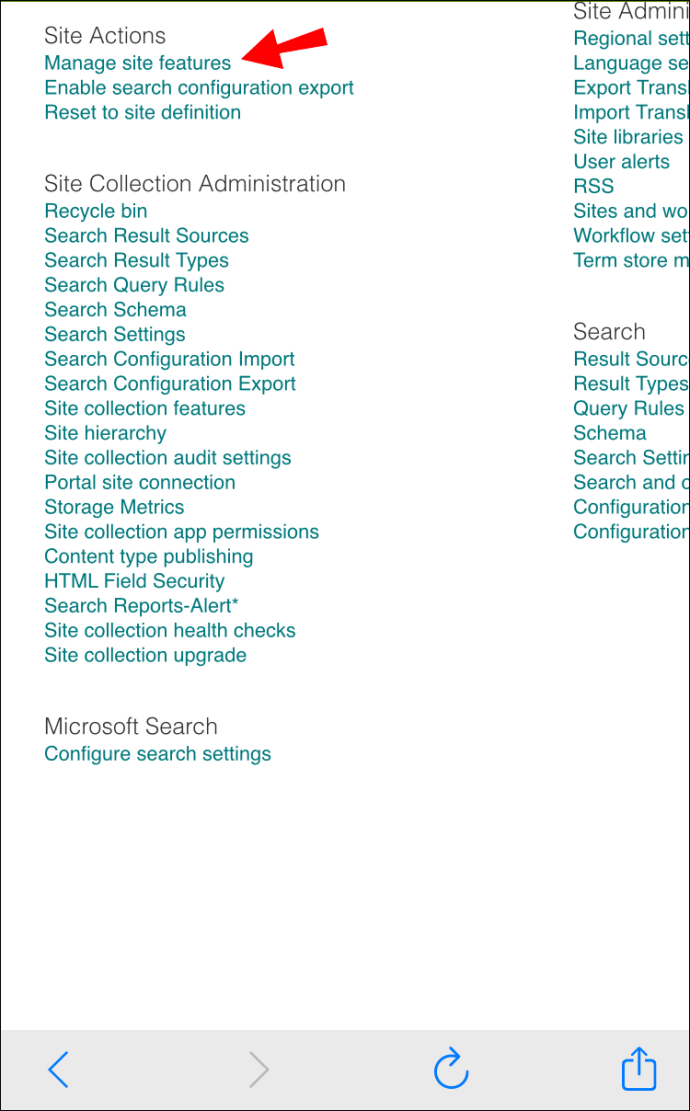
- "PC 보기"를 탭합니다.
- "사이트 설정"으로 돌아갑니다.
- "사용자 및 권한"으로 이동한 다음 "사람 및 그룹"으로 이동합니다.
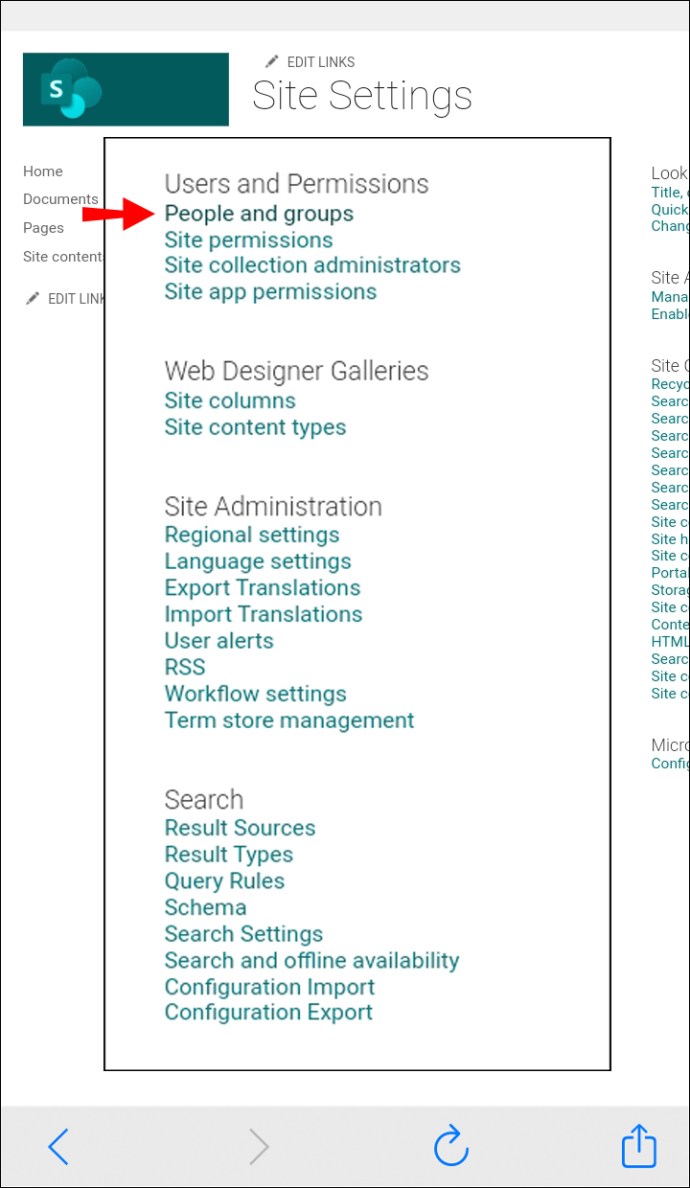
- 더 이상 필요하지 않은 그룹을 선택합니다.
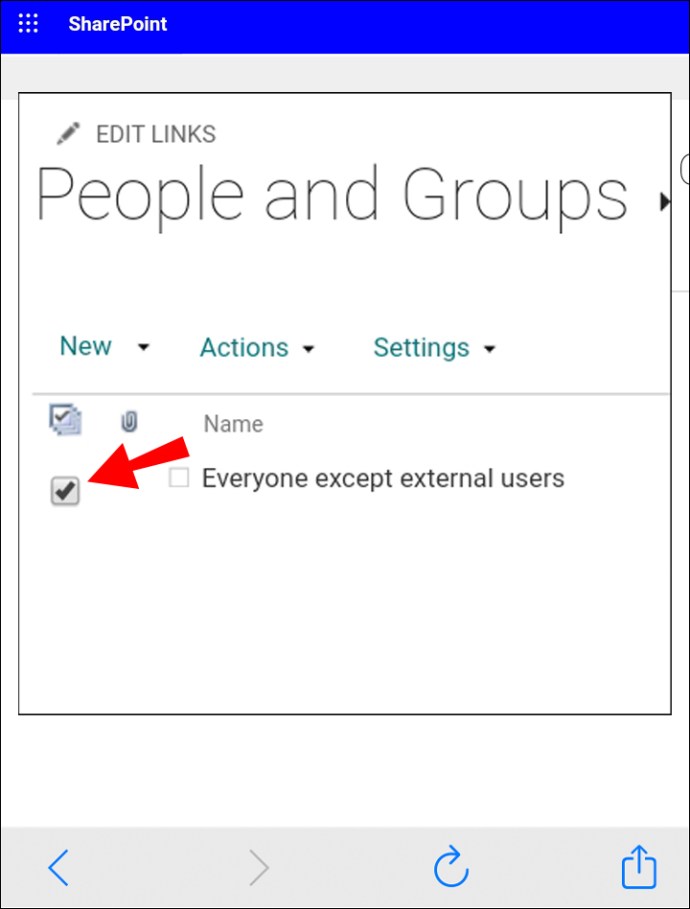
- "설정"을 선택한 다음 "그룹 설정"으로 이동합니다.
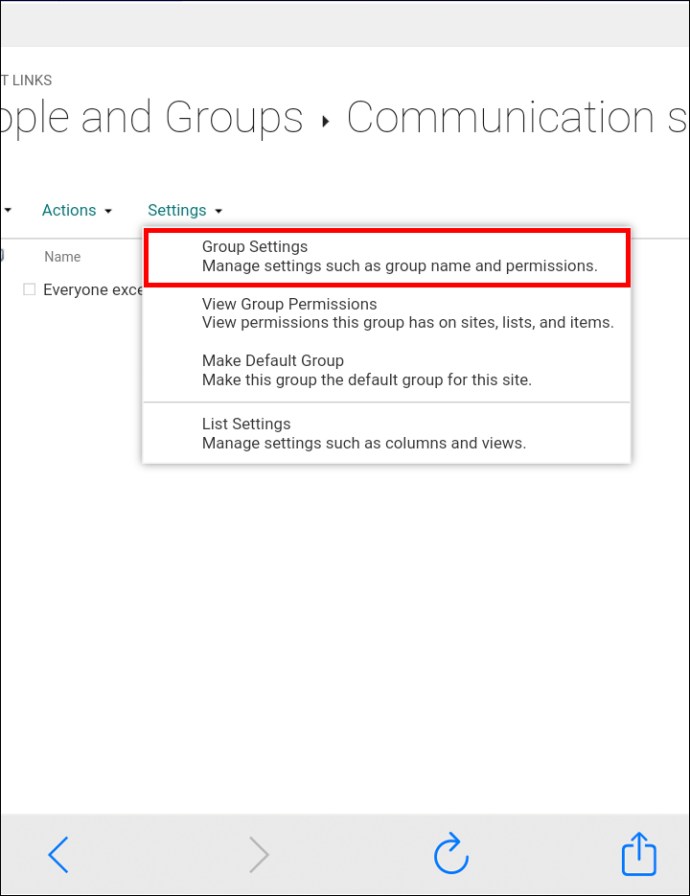
- "삭제"를 클릭하십시오.
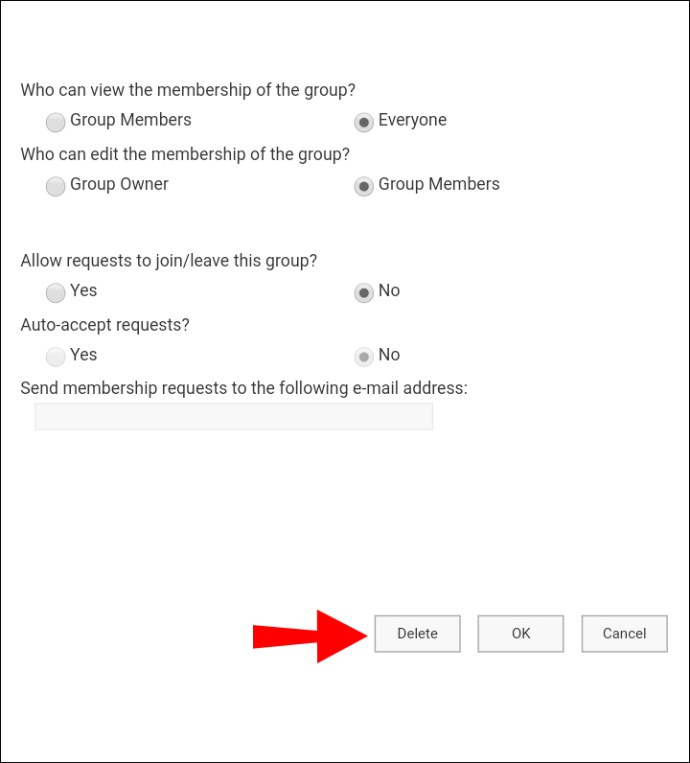
- 그룹을 삭제할 것인지 확인합니다.
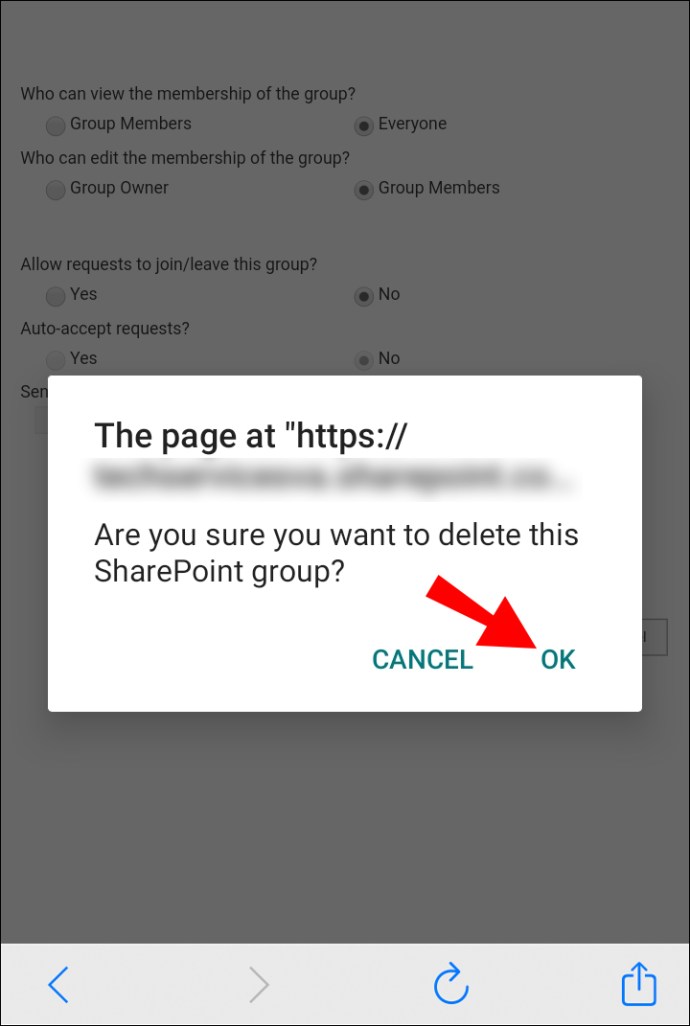
추가 FAQ
SharePoint 사이트를 삭제할 수 없는 이유는 무엇입니까?
사이트 소유자만 SharePoint 사이트를 삭제할 수 있습니다. 해당 SharePoint 사이트를 삭제할 권한이 없을 수 있습니다.
SharePoint 사이트를 삭제하려면 어떻게 합니까?
SharePoint에서 사이트를 삭제하려면 다음 단계를 따르세요.
1. 셰어포인트를 엽니다.
2. 화면 오른쪽 상단의 설정 아이콘으로 이동합니다.
3. "사이트 정보"로 이동합니다.
4. 삭제할 사이트의 이름을 입력합니다.
5. "사이트 삭제"를 클릭합니다.
6. "저장"을 선택합니다.
SharePoint 사이트를 삭제하면 해당 사이트의 모든 페이지, 하위 사이트 및 모든 유형의 콘텐츠도 제거됩니다. 마음이 바뀌거나 실수로 사이트를 삭제한 경우 휴지통에서 언제든지 복원할 수 있습니다.
SharePoint에서 불필요한 모든 콘텐츠 삭제
이제 모든 장치에서 SharePoint의 페이지, 그룹 및 사이트를 제거하는 방법을 알게 되었습니다. 또한 모든 항목을 복원하는 방법도 알고 있습니다. 원치 않는 SharePoint 콘텐츠를 삭제하면 SharePoint 대시보드가 훨씬 더 정리되고 작업에 더 집중할 수 있습니다.
SharePoint에서 페이지를 삭제한 적이 있습니까? 이 문서에 설명된 단계를 사용했습니까? 아래 의견 섹션에 알려주십시오.